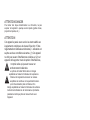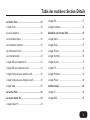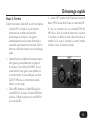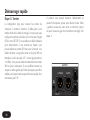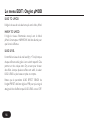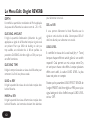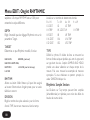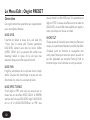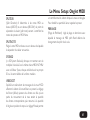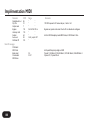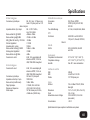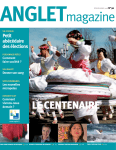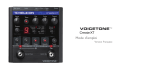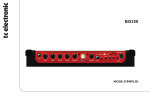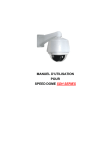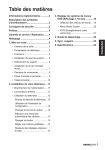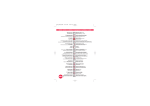Download Mode d`emploi - TC
Transcript
Mode d’emploi Ver. 1.3 ATTENTION DANGER Pour éviter tout risque d’électrocution ou d’incendie, ne pas exposer cet appareil à quelque source liquide (goûtes d’eau, projections liquides, etc.) ATTENTION Cet appareil a passé avec succès les tests relatifs aux équipements numériques de classe B (section 15 des réglementations fédérales américaines). L’utilisation est sujette aux deux conditions suivantes. (1) Cet appareil ne doit pas causer d’interférences nuisibles, et (2) cet appareil doit supporter toute réception d’interférences, y compris celles qui peuvent causer un fonctionnement indésirable Le symbole de l’éclair fléché dans un triangle équilatéral sert à alerter l’utilisateur de la présence à l’intérieur de l’appareil de tensions non isolées susceptibles de constituer un risque d’électrocution.. Le point d’exclamation placé à l’intérieur d’un triangle équilatéral sert à alerter l’utilisateur de certaines instructions d’utilisation et de maintenance importantes (assistance technique) dans le manuel fourni avec l’appareil. Table des matières: Section de base Introduction............................................................... 7 Utilisation des switches Effect On/Off ...................... 19 Panneau avant........................................................... 9 L’interrupteur SHORTCUT ....................................... 19 Panneau arrière....................................................... 12 L’interrupteur STEP................................................... 20 Démarrage rapide.................................................... 14 Programmation de vos propres Steps...................... 20 Généralités................................................................ 14 Touches Tone, Pitch et Guitar FX............................. 21 Etape 1: Contrôle préalable...................................... 14 Activation du mode Bypass + Tuner ........................ 22 Step 2: Entrées......................................................... 15 Modification du Mix................................................... 22 Step 3: Sorties........................................................... 16 Principes de base pour l’édition................................ 23 Step 4: Réglage du Niveau Micro............................. 17 VoiceLive 2 pour le Guitariste/Chanteur .............. 24 Step 5: Réglages rapides ......................................... 17 Généralités................................................................ 24 Premières impressions........................................... 18 Guitare Acoustique.................................................... 24 Audition des Presets................................................. 18 Guitar Electrique........................................................ 25 Recherche de Presets avec le Wizard...................... 18 Accordage de la guitare............................................ 25 Utilisation des presets d’harmonies.......................... 18 Conseils de jeu de guitare........................................ 25 TC Helicon Vocal Technologies Ltd. [email protected] Manual revision: 1.3 Français Table des matières: Section de Base VoiceLive 2 pour le clavier MIDI /Chanteur.......... 26 La connexion USB.................................................... 32 Généralités................................................................ 26 L’application VoiceSupport ....................................... 32 Connexion MIDI et sélection du canal...................... 26 VoiceLive 2 et Audio numérique............................... 33 MIDI IN et USB.......................................................... 26 USB Audio et Applications ASIO ............................. 35 Harmonie contrôlée par MIDI ................................... 26 Selection du périphérique audio................................ 35 Conseils sur la performance MIDI............................ 27 USB et contrôle MIDI ............................................... 35 Méthode alternative de création d’harmonies........... 27 VoiceLive 2 pour le chanteur Lead ...................... 28 Généralités................................................................ 28 Tonalité fixe (alias “Scale”)........................................ 28 Chanter avec un playback instrumental.................... 29 “emprunter” d’un autre musicien............................... 30 Conseils d’utilisation générale.............................. 31 Connecxion du VoiceLive 2 à un ordinateur........ 32 4 Table des matières: Section Détails La touche Tone ....................................................... 38 L’onglet EQ .............................................................. 51 L’onglet Tone............................................................. 38 L’onglet Compress.................................................... 52 les cases Adaptive ................................................... 39 Généralité sur le menu Edit................................... 53 La commande Shape ............................................... 39 L’onglet µMod ........................................................... 54 La commande Compress ......................................... 40 L’onglet Delay .......................................................... 57 LA commande De-Ess ............................................. 41 L’onglet Reverb ........................................................ 60 La commande Gate .................................................. 42 L’onglet Harmony ..................................................... 63 L’onglet EQ avec Adaptive On.................................. 42 L’onglet Double ........................................................ 72 L’onglet EQ avec Adaptive inactif............................. 43 L’onglet FX................................................................ 74 L’onglet Compress avec Adaptive actif..................... 45 L’onglet Rhythmic ..................................................... 79 L’onglet Compress avec Adaptive inactif.................. 45 L’onglet Preset ......................................................... 82 L’onglet Gate ............................................................ 46 Le Menu Setup ........................................................ 83 La touche Pitch........................................................ 48 L’onglet /O ................................................................ 83 La touche Guitar FX................................................ 49 L’onglet MIDI ............................................................ 86 L’onglet Guitar FX .................................................... 49 5 Table des matières: Section Détails L’onglet System ........................................................ 88 L’onglet Expression................................................... 89 The VLoop Tab......................................................... 91 Le Menu Store ........................................................ 93 FAQ et résolution d’erreurs................................... 94 Implémentation MIDI............................................... 98 Liste des presets d’usine..................................... 101 Diagramme de routing des effets........................ 103 Garantie.................................................................. 104 Spécifications........................................................ 105 6 Introduction Bienvenue sur le VoiceLive 2 Fonctionnalités: Nous vous remercions pour votre contribution à l’évolution de la fonction du chanteur. VoiveLive 2 a été créé et conçu à un moment de l’histoire où les chanteurs peuvent prendre le contrôle du son de leurs voix, grâce à la venue de pédales ou de rack d’effets conçus pour elle. Ainsi, le chanteur utilisant le VoiceLive 2, va bénéficier d’une vague d’innovations qui rend la production du son vocal un exercice créatif et sans effort. o Accès direct à six blocs d’effet. Nous vous recommandons de lire la section “démarrage rapide” et “première impressions”. Vous n’aurez probablement pas besoin de beaucoup d’aide pour mettre en route le VoiceLive 2, mais la lecture de ces sections peut vous aider à en tirer le meilleur, ainsi que de votre voix. Installez aussi l’application VoiceSupport à partir du CD inclu. Cette application Internet vous connecte aux dernières versions, et vous permet de consulter les dernières astuces d’utilisation. o Edition facilitée de tous les paramètres. o Chaînage simple des effets avec la fonction step. o Contrôle des harmonies via l’entrée guitare, MIDI, ou MP3. o Jusqu’à huit voix d’harmonie de type Natural Play. o Nouveaux effets de réverbe, délai, µMod, et doublage. o Bloc FX pour effets HardTune, mégaphone, et distortion. o Global tone, correction, et effets guitare. o Réglage de gain numérique engagé au pied. o USB pour mises à jour, backups et interface audio. 7 Introduction A propos de TC Helicon Chez TC-Helicon nous pensons vraiment que la voix est l’instrument le plus beau du monde. Notre intention n’est pas de dénigrer d’autres instruments superbes, mais le chant vocal est la source anthropologique pour toutes choses mélodieuses. Vous devez savoir qu’il existe un groupe dédié d’ingénieurs, de chercheurs et de spécialistes en produits, basés à Victoria, BC, Canada et qu’ils passent chaque moment de leur vie active à écouter, parler, chanter et interagir avec des chanteurs et tous ceux qui ont une passion pour le chant vocal. Tout ce savoir et cette experience sont utilisés pour concevoir des produits qui respectent et ouvre l’horizon des vocalistes modernes. Nos produits tendent à faire tomber les barrières et à inspirer la créativité dans la performance. C’est pourquoi notre gamme de produit va du retour vocal personnel de proximité jusqu’au pédales multi-effets pour la voix. Bonne utilisation L’Equipe TC-Helicon a TC Group company 8 A propos de ce manuel Vous aurez sans doute remarqué que la table des matières comporte deux sections: La section de base, et la section détaillée. Ce manuel est divisé en sections qui permettent aux utilisateurs qui préfèrent commencer à utiliser le produit d’emblée gràce à une description minimale. Ceux qui veulent en savoir plus peuvent lire la section détaillée. Version de Firmware du produit Les descriptions de fonctions de ce manuel correspondent à la version du firmware 1.2 et au dessus. La version du produit s’affiche brièvement lorsque vous allumez l’appareil. Vous pouvez controler quelle est la dernière version du firmware disponible en lançant l’application VoiceSupport et en vérifiant l’onglet Home. Panneau Page avant Head 1 2 3 4 5 6 7 8 9 11 12 13 14 15 16 17 18 10 9 Panneau avant 1. GLOBAL GROUP - lorsqu’ils sont activés, ces trois effets restent actifs indépendamment du changement de preset. Appuyez pour activer, ou maintenez enfoncé pour accéder au menu d’édition. TONE applique un EQ et de la compression pour améliorer le son de votre voix. PITCH applique une subtile correction de Pitch chromatique pour vous aider à chanter juste. GUITAR FX ajoute des effets de modulation et de Réverbe à la guitare connectée à l’entrée GUITAR IN. GUITAR THRU doit être inutilisé pour entendre GUITAR FX. 2. HOME - appuyer pour revenir au mode principal à partir des modes SETUP, WIZARD, STORE ou EDIT. 3. ECRAN PRINCIPAL - les informations graphiques ou les textes sont affichés là. Vous pouvez ajuster le contraste dans le menu SETUP, onglet SYSTEM. 4. SETUP - lien pour accéder aux onglets d’édition /O, MIDI, SYSTEM et EXPRESSION. 5. WIZARD - ils vous aident à trouver des presets sur la base de critères d’usine, ou à trier les noms de preset par ordre alphabétique. 10 6. STORE - appuyez pour accéder au menu dans lequel on peut nommer, assigner une destination et mémoriser les presets. Pour annuler et sortir, pressez HOME. 7. EDIT - appuyez pour accéder au menu EDIT, effectuer les réglages des paramètres d’effets µMOD, DELAY etc. dans leurs onglets. Pour sortir, pressez HOME. 8. MIX/EDIT - lorsque HOME est allumé, si vous tournez l’un d’eux, vous accéderez temporairement à l’écran MIX où vous pouvez ajuster le niveau relatif des voix (harmonie et doublage),des DELAY/REVERB, de GUITAR et OUTPUT. En mode EDIT, ces commandes ajustent les paramètres à l’écran sous lesquels ils sont situés.i 9. COMMANDES DE NAVIGATION - la roue DATA fait défiler les preset si HOME est allumé, ou les séries de paramètres si EDIT est allumé. les flèches gauches et droites font défiler les presets lorsque HOME est allumé, ou permettent de passer d’un onglet à l’autre lorsque EDIT est allumé Panneau avant 10. PRESET UP/DOWN - La flèche HAUT p avance dans les presets et la flèche BAS q fait l’inverse. Si vous les maintenez enfoncée, cela accélère le défilement. 11. SHORTCUT - Appuyez pour afficher à l’écran la liste des effets assignables à SHORTCUT.Cela concerne TEMPO,HARMONY HOLD et d’autres. 12. µMOD ON/OFF - Appuyez pour activer ou désactiver des effets de modulation tels que chorus, flange, detune, tube resonance etc. 13. DELAY ON/OFF - Appuyez pour activer ou désactiver les effets de délai: timed echo, slapback délai et autres. Maintenez enfoncé pour entrer en mode Tap puis tapez le tempo de la chanson. 14. REVERB ON/OFF -Appuyez pour activer ou désactiver les effets de réverbération tels que Hall, Room, Plate et ambiance. Maintenez enfoncé pour accéder au r´glage de gain du Micro 15. STEP - Lorsque COUNT indique un chiffre plus grand que 1, vous pouvez faire avancer les STEPS par pas de 1en tapant cet interrupteur. En le maintenant enfoncé, vous entrerez dans le menu d’édition STEP. 16. HARMONY ON/OFF - Ajoute ou coupe les voix d’harmonies crées à partir de votre voix. Maintenez enfoncé pour entrer temporairement en mode de réglage de tonalité, puis tapez les switches Preset Up/ Down, Shortcut et Step pour régler une tonalité fixe. c.f. section Utilisation d’une tonalité fixe pour guider les harmonies 17. DOUBLE ON/OFF - Ajoute ou coupe les voix de doublage assignées au preset actif. Les voix de doublages sont uniquement à l’unison . 18. FX ON/OFF - Active les effets en série tels que le transducteur et/ou l’effet “Hard-Tune” et la correction de pitch par gamme. Chaque preset peut être programmé pour inclure l’un ou les deux effets. En le maintenant enfoncé, vous entrez en mode BYPASS+TUNER qui coupe tous les effets sauf TONE et permet d’accorder la guitare en silence. 11 Panneau arriere 2 1 3 4 5 1. MIC and LINE inputs - Branchez ici votre microphone ou la sortie ligne d’une unité audio. Une seule source doit être connectée à la fois. Maintenez l’interrupteur REVERB enfoncé pour régler le gain d’entrée lorsque vous passez de MIC à LINE. 2. GUITAR IN and THRU - Branchez une guitare sur cette entrée pour guider les harmonies, et mixer le signal de guitare vers la sortie principale. Branchez la sortie THRU à votre ampli. Cela coupera la guitare de la sortie principale du VoiceLive 2. 12 6 7 8 9 10 11 3. AUX In - Un signal audio peut alimenter cet entrée, être mixé dans la sortie principale, et utilisé pour contrôler l’harmonie. 4. HEADPHONE Out - La sortie principale est dupliquée pour alimenter la sortie casque. Ajustez le volume du casque et de la sortie principale avec le paramètre OUTPUT contrôlés par les potentiomètres MIX. 5. OUTPUTS - Le mix principal alimente les sorties XLR Panneau arriere et TRS (1/4”) symétriques. Vous pouvez utiliser les deux simultanément, si nécessaire. La configuration mono/ stéréo s’effectue à l’onglet I/O du menu SETUP. 6. DIGITAL IN/OUT - La sortie numérique SPDIF est toujours active. Vous pouvez sélectionner l’ entrée numérique SPDIF à la place de l’entrée USB, dans l’onglet I/O du menu SETUP. 7. Entrée PEDAL - Une pédale d’expression standard peut être connectée ici pour contrôler le niveau des harmonies et les voix de doublage. La calibration s’effectue à l’onglet EXPRESSION du menu SETUP. 8. Connecteurs MIDI - Un ordinateur ou un clavier de contrôle connecté à l’entrée MIDI IN peuvent contrôler les preset, des paramètres en temps réel, et guider les voix d’harmonie. MIDI IN et OUT peuvent servir d’alternative à la connexion USB pour les opérations de backup et restore. 9. USB I/O - USB est une connexion informatique standard permettant le transfert de l’audio numérique en provenance et vers le VoiceLive 2. Il peut aussi servir pour le contrôle Midi et le backup mais non simultanément à l’audio numérique. La configuration de l’audionumérique et des réglages MIDI s’effectue dans le menu SETUP. 10. POWER In - Connectez uniquement le transformateur inclu, ou bien un autre modèle comportant les spécifications exactes indiquées sur l’arrière du VoiceLive 2. 11. POWER Switch - Appuyez pour allumer ou éteindre le VoiceLive 2 13 Démarrage rapide Généralités: Etape1: Contrôle préalable Ce chapitre va vous aider à configurer un microphone dans une application de direct type. Vous apprendrez comment connecter des unités externes et comment régler correctement le gain du microphone. Vous serez alors prêts à expérimenter les effets pour la voix décrits dans le chapitre « première impressions ». Rassemblez tout l’équipement dont vous avez besoin pour démarrer. Pour l’instant laissez votre VoiceLive 2 et votre sono éteints. Cette section décrit : 1. Connexion initiale. 2. réglage du gain du microphone. Consultez la section « concept d’édition de base » pour en savoir plus sur les menus d’édition par onglet du VoiceLive 2. 1. Microphone vocal 2. Système de sonorisation ou casques. 3. Instrument de contrôle des harmonies: guitare, clavier MIDI, ou source audio externe telle qu’un lecteur MP3, ou aucuns si vous préférez enter la gamme avec les interrupteurs au pied. 4. Vous nécessiterez une les câbles listés ci-dessous, en fonction de l’instrument de contrôle des harmonies et du type d’écoute. o Cable XLR pour votre microphone. o Cable 1/4” pour votre guitare o Cable MIDI pour votre clavier o Cable jack 1/8” depuis votre lecteur MP3 o Cable XLR ou Jack pour branchement à votre système de sonorisation. 14 Démarrage Pagerapide Head Etape 2: Entrées D’abord connectez le câble XLR de votre microphone à l’entrée MIC du VoiceLive 2. puis branchez l’instrument qui contrôlera les harmonies. Au démarrage le VoiceLive 2 con-figurera automatiquement tous les presets d’harmonie à reconnaître quel instrument est connecté. Seul l’un d’entre eux doit être connecté pour ce démarrage rapide. o Lecteur MP3 (entrée AUX). Branchez la sortie du lecteur MP3 à l’entrée AUX IN avec un cable stéréo1/8”. Si vous ne connectez rien aux entréesGUITAR IN, MIDI IN ou AUX, les preset d’harmonie du VoiceLive 2 choisiront par défaut le mode Global Scale dans la tonalité de LA majeur (consultez la section intitulée VoiceLive 2 pour le chanteur principal). o Guitare. Branchez le câble Jack directement depuis votre guitare (pas de pédale entre la guitare et le VoiceLive 2) sur l’entrée GUITAR IN. Si vous voulez brancher votre guitare à des pédales et à un ampli, brancher un autre câble Jack à la sortie GUITAR THRU puis à votre première pédale d’effet ou à votre ampli. o Clavier MIDI. Branchez un câble MIDI depuis la sortie MIDI OUT du clavier à l’entrée MIDI IN du VoiceLive 2. Régler le clavier sur le canal MIDI n.1 si ce n’est déjà fait. 15 Démarrage rapide Etape 3: Sorties La configuration type pour écouter les sorties du VoiceLive 2 consiste à brancher 2 câbles Jack à une entrée stéréo de la table de mixage. Vous pouvez aussi configurer la sortie du VoiceLive 2 en mono dans l’onglet I/O du menu SETUP. Si vous utilisez un câble multipaire pour branchement à une console de façade, vous pouvez utiliser les sorties XLR sans avoir à recourir à un boîtier de direct. Le signal de sortie sur les Jack XLR est identique à celui des Jacks 1/4”: niveau ligne(maximum +16 dBu). Vous pouvez utiliser simultanément les sorties XLR et jack si nécessaire. Si vous préférez écouter au casque, la sortie signalée par l’icône de casques peut être utilisée par la plupart des casques d’écoute équipés d’un connecteur jack 1/8”. 16 À présent vous pouvez brancher l’alimentation et presser l’interrupteur power pour allumer l’unité. Note : gardez le niveau de votre sono au minimum jusqu’à ce que le niveau de gain du microphone soit réglé. Voir étape 4. Démarrage Pagerapide Head Etape 4: Réglage de niveau du Micro Etape 5: Réglages rapides Cette étape informe le VoiceLive 2 du volume avec lequel vous allez chanter à travers votre microphone. Nous utiliserons la fonction réglage de gain automatique du micro pour régler le niveau optimal. Assurez-vous que les touches HOME et TONE du panneau frontal sont allumées. Chargez le preset N.1 à l’aide des interrupteurs PRESET haut ou bas. Assurez-vous que l’interrupteur FX ne clignote pas. Enfoncez-le une fois s’il clignote pour sortir du mode bypass/Tuner. 1. Maintenez enfoncé l’interrupteur Réverbe. 2. Si vous devez activer l’alimentation fantôme de votre micro statique, ajuster le paramètre PHANTOM qui redémarrera le test de niveau. 2. Chantez pendant cinq secondes à votre niveau le plus élevé. 3. Suivez les instructions de l’afficheur pour finaliser les réglages de niveau du microphone. Annuler ou répéter la procédure. Si, pendant la prestation, vous voyez le témoin CLIP s’allumer dans l’afficheur HOME, vous pouvez retourner à la fonction automatique MIC GAIN pour ajuster le niveau d’entrée. Chanter en même temps que vous augmentez le niveau de votre sono. Vous devriez maintenant entendre clairement votre voix avec les effets du preset numéro un. Si vous voulez ajuster le niveau de casque, tourner le bouton Mix/Edit le plus à droite pour ajuster le niveau output. Maintenant vous être prêt pour le prochain chapitre : « premières impressions ». Vous apprendrez là comment explorer les presets du VoiceLive 2. 17 Prise en main Audition des presets Utilisation des Presets d’harmonies Pour tester les effets du VoiceLive 2, démarrez avec le preset 1. Chantez, puis pressez l’interrupteur PRESET haut pour entendre le preset suivant. Ces presets d’usine contiennent une série de réglages qui affectent votre voix de manière différente.Si vous maintenez enfoncé l’un des switchs PRESET, vous ferez défiler les numéros Vous pouvez aussi utiliser la roue DATA pour faire défiler les preset. la plupart des presets avec le switch HARMONY allumé nécessitent que vous jouiez de la guitare, du clavier ou une source musicale (entrée AUX ) pour arranger musicalement les intervalles d’harmonie sur votre voix. Il existe cependant des presets oú le switch harmonie est allumée mais l’appareil ne nécessite pas d’entrée musicale de votre part: lorsque les intervalles d’harmonie sont à l’unison, des octaves, ou des intervalles fixes utilisés pour créer des doublages ou des effets spéciaux. Recherche de preset avec le Wizard Presser la touche Wizard pour rechercher les preset par « TAGS » qui sont des attributs. Si vous choisissez un seul Tag, il en résultera une sélection élargie; en rajoutant des critères (jusqu’à trois) vous affinerez votre recherche. Lorsque vous éditez des preset, vous pouvez assigner des critères qui vous assisteront lors de recherches ultérieures.Le Wizard peut aussi lister les preset par ordre alphabétique si vous changez de réglages de tri 18 Si vous voulez entendre les presets sans source musicale, pressez simplement le switch harmonie pour couper cet effet chaque fois que vous chargez un nouveau preset. Vous pouvez lire plus de détails sur l’usage des harmonies dans les sections suivantes : o VoiceLive 2 pour le guitariste chanteur o VoiceLive 2 pour le clavier chanteur o VoiceLive 2 pour le chanteur principal Prise en Head main Page Utilisation des switchs effect On/Off Le switch SHORTCUT (Raccourci) Les switchs Effect On/Off vous donnent l’option de modifier le son sans changer de preset. Pressez l’un des six switchs d’effets incluant µMOD (prononcé “micromod”), DELAY, REVERB, HARMONY, DOUBLE et FX. Si vous pressez le switch d’un effet qui est éteint, il sera ajouté au mix et vice versa. Tous les effets ont des réglages par défaut et vous pouvez appuyer sur leurs switch associés pour les rajouter à votre preset sans avoir à les éditer. Si vous avancez au preset suivant vos réglages on/off seront perdus sauf si vous les sauvegardez. Ce switch étend les capacités du preset actif. En fonction du preset, il peut vous permettre d’activer la fonction Harmony Hold, régler le tempo pour le délai, ou engager l’effet de choeur. L’attribution de l’interrupteur raccourci est indiqué clairement sur l’écran HOME. Certains raccourcis requièrent que l’interrupteur soit maintenu enfoncé (exemple :Harmony Hold), et d’autres nécessitent un “tapping” (tempo du délai). Chaque preset comprend un raccourci, aussi assurez-vous de vous familiariser avec eux en explorant le produit. 19 Prise en main L’interrupteur STEP Programmation de vos propres STEPS La fonction STEP permet de créer une série (jusqu’à 10) de changement d’effets associée à un preset. Dans un preset incluant des steps, vous pourriez par exemple, en tapant STEP, passer aux effets d’un autre preset, allumer tous les effets, augmenter le niveau du délai de 6 dB, ou toutes ces options à la fois. 1. Choisissez un preset comme effet de départ dans votre chaîne. Certains preset d’usine comprennent des exemples de STEP. Quand un preset comporte des STEP, la rubrique COUNT de l’écran HOME affiche un nombre plus grand que 1. Dans ce cas vous pouvez presser l’interrupteur STEP pour faire défiler les changements d’effets pré-programmés. L’interrupteur STEP avance dans les steps. L’interrupteur PRESET fait reculer les STEPS, jusqu’au STEP 1, ensuite il défilera à rebours les numéros de preset. Si le nombre de STEPS se limite à deux, l’interrupteur STEP servira à alterner entre ces deux réglages. 2.Maintenez STEP enfoncé pour entrer en mode de programmation STEP. Des segments de l’afficheur principal changent alors de couleur. 3. Pour utiliser l’effet d’un autre preset comme STEP suivante, utiliser le switch PRESETpour localiser le preset désiré. 4. Si vous voulez désactiver certains blocs d’effet appuyez sur leurs switch respectifs. 5. Si vous voulez effectuer des change ments,presser la touche EDIT et effectuez les modifications.Les editions effectuées en mo-de Step insert avant l’acceptation sont automatiquement sauvegardées dans la nouvelle “step” 6. Appuyez sur STEP pour valider votre nou-velle STEP et sortir du mode de programma- tion STEP. 20 Prise en main L’indicateur COUNT sera augmen-té d’une unité et le switch STEP s’illuminera. Pour annuler et sortir du mode de programmation step pressez et maintenez STEP enfoncé. Pour supprimer un step, localisez-le, puis entrez en mode de programmation STEP. Appuyez sur Shortcut pour effacer ce STEP. Pour accélérer la programmation des STEPS, toutes les insertions, suppressions et éditions sont automatiquement sauvegardées lorsque vous quittez le mode STEP. Si vous voulez expérimenter sans affecter une importante suite de steps, vous pouvez soit sauvegarder d’abord le preset à un autre emplacement (les STEP sont sauvegardés avec le preset), et travaillez sur le nouveau preset, soit effectuer un backup général avant d’expérimter, puis restaurer les presets lorsque vous avez terminé. La touche TONE rend votre voix plus douce et plus claire en appliquant une compression, une égalisation, un de-esser et un Gate adaptifs de qualité studio. Nous vous recommandons d’allumer la touche TONE et de la laisser active pour améliorer le son global de votre voix.. Presser la touche Pitch pour appliquer une correction subtile auto-chromatique de l’intonation, ce qui vous aidera à chanter plus juste. Si vous avez une guitare branchée à l’entrée GUITAR IN, et si vous pressez la touche GUITAR FX, vous appliquerez au son de la guitare des effets qui seront audibles sur les sorties principales du VoiceLive 2. Les effets guitare et le signal direct seront coupés si vous branchez un jack à la sortie GUITAR THRU. Maintenez enfoncée n’importe laquelle de ces touches pour accéder à leurs menus respectifs et effectuer des changements globaux. Touches Tone, Pitch et Guitar FX Ces trois touches appliquent les fonctions Live Engineer qui sont globales car elles affectent tous les preset. 21 Prise en main Activer le mode BYPASS + TUNER Maintenez enfoncé l’interrupteur FX pour retirer tous les effets de votre voix à l’exception de l’effet TONE (si activé). La fonction Tone demeure active en mode BYPASS +TUNER (Bypass) afin que votre voix ne sonne pas plus sombre, si vous activez le bypass pour parler ou chanter sans effets. Si vous avez branché une guitare à l’entrée GUITAR IN, elle sera coupée dans la sortie en mode bypass, l’affichage de l’accordeur deviendra actif et vous pourrez accorder la guitare en silence. Appuyer sur n’importe quel interrupteur pour sortir du mode by-pass et revenir à l’écran précédent. Modifier le Mix La balance entre les effets du VoiceLive 2 est ajustée d’’usine pour faire face à beaucoup de situations. Les potentiomètres Mix/Edit changent le niveau pour : o les voix de doublage et d’harmonie combinées o les effets combinés de délai et Réverb. o la guitare et ses effets guitare (tant que la sortie 22 GUITAR THRU est inutilisée) o le niveau général de sortie. Ces ajustements sont globaux ce qui veut dire qu’ils affectent tous les presets de la même manière. Lorsque la touche HOME est allumée, tournez l’un des quatre potentiomètres mix. L’écran mix apparaîtra et vous pourrez voir et ajuster ces niveaux. Après environ trois secondes l’afficheur retournera à l’écran HOME. Votre nouvelle balance restera active chaque fois que vous allumerez le VoiceLive 2, jusqu’à ce que vous la modifiez à nouveau. Si vous voulez ajuster le niveau d’une source musicale branchée à l’entrée AUX IN, vous pouvez le faire avec le réglage AUX LEVEL qui se trouve dans le menu SETUP sous l’onglet I/O. Prise en main .Principes de bases d’Edition Si vous désirez aller au-delà de l’activation-inactivation des effets et faire des changements dans vos preset, presser la touche EDIT et explorez les onglets d’édition du VoiceLive 2. Chacun des interrupteurs d’effets à un onglet associé, accessible grâce aux touches de navi-gation droite et gauche. En maintenant ces touches enfoncées, vous passerez de l’onglet uMOD à l’onglet PRESET. Si vous faites des changements que vous voulez garder, les presets peuvent être édités et sauvegardés au même emplacement mémoire ou sur un autre. Les presets d’usine originaux peuvent être restaurés individuellement à tout moment à partir du menu STORE. pour effectuer les changements.La première rangée de chaque onglet contient le style pour cet effet. Les styles permettent d’accélérer l’édition en rassemblant un groupe de paramètres. Si vous aimez le son d’un preset mais que vous voulez une Réverbe plus courte, changez le style de Réverbe sera la méthode la plus rapide pour l’accomplir..Vous pouvez aussi varier le niveau de chaque effet dans les onglets d’édition.Tous les blocs d’effets à l’exception de FX (transducteur et Hard Correct sont toujours 100 % wet) et Rythmic sont ajustables. Pour sauvegarder en posture debout, maintenez PRESET flèche bas et STEP enfoncés. l’afficheur indique brièvement “Storing”, et les modifications sont stockées. Lorsque vous êtes dans les écrans d’édition vous pouvez faire défiler les séries de paramètres en tournant la roue DATA. Les paramètres sont arrangés de gauche à droite et peuvent être édités par le potentiomètre mix/ Edit placé directement en dessous. Tourner les boutons 23 VoiceLive 2 pour le Guitariste/Chanteur Généralités Les guitaristes trouveront des fonctions bonus dans le VoiceLive 2. Non seulement les accords de guitare sont détectés pour guider les harmonies, mais le VoiceLive 2 offre aussi aux guitaristes : odes effets dédiés pour la guitare incluant com-pression, égalisation, modulation et Réverbe. o de mixer la guitare sur les sorties principales. o un accordeur chromatique. Dans cette section nous supposons que vous avez lu le démarrage rapide et que votre voix est réglée à un niveau acceptable dans votre sonorisation. Guitare Acoustique Si ce n’est déjà fait, branchez un câble à partir de votre guitare électroacoustique à l’entrée GUITAR IN, comme décrit dans le démarrage rapide. Vous entendez alors votre guitare mixée avec votre voix. Pour ajuster la balance entre la guitare et la voix, assurezvous que la touche HOME est allumée, puis tournez 24 le troisième potentiomètre MIX/EDIT. L’écran de mix apparaîtra et vous pourrez ajuster le niveau de la guitare. Pressez la touche GUITAR FX si elle n’est pas allumée. Cela rajoutera les effets par défaut à la guitare. Le style de l’effet guitare et son statut (on ou off) reste le même lors des changements de preset.Vous pouvez alors essayer les preset avec des harmonies étroitement liées à votre jeu de guitare. Vous devriez maintenant entendre dans votre sonorisation ou vos casques, une voix lead, des voix d’harmonie, et un son de guitare agréablement produits. Guitare Electrique Brancher un câble jack de la guitare à l’entrée GUITAR IN. Brancher un autre câble à la sortie GUITAR THRU vers votre première pédale d’effet /ampli. Régler le volume de votre ampli à un niveau compatible avec votre voix. Lorsqu’on branche un jack à la sortie GUITAR THRU, on coupe le signal de la guitare du mixeur interne et des effets du VoiceLive 2. Si vous entendez un bruit de fond soit dans votre ampli guitare ou dans la sono à laquelle est relié le VoiceLive VoiceLive 2 pour le Guitariste/Chanteur 2, presser la touche GND LIFT (ground lift) pour le supprimer. Vous pouvez alors tester les preset avec harmonies, musicalement liées à votre jeu de guitare. Accorder la Guitare La fonction Bypass + Tuner marche pour les guitares acoustiques et électriques. L’accordeur et de type chromatique et vous pouvez effectuer un accordage standard ou alternatif.Pour activer l’accordeur, maintenez la touche FX enfoncée : o l’écran principal change pour indiquer la graduation de l’accordeur. o le signal de la guitare est coupé dans les sorties. o tous les effets sur la voix son coupés à l’exception de TONE. Appuyez sur FX pour sortir du mode Bypass + Tuner. Conseils dans le jeu de Guitare Pour être sûr que les voix d’harmonie suivent bien la guitare, il vaut mieux jouer des accords propres contenant au moins deux notes. Si vous voulez chanter au tout début d’une chanson, il est important de jouer d’abord brièvement un accord. Votre guitare doit être bien accordée à l’accordeur interne.Si la section de la chanson à harmoniser comporte des changements d’accord rapides, des lignes de notes ou des arpèges lents, vous pouvez utiliser des preset à tonalité fixe pour produire les harmonies. Pour en savoir plus à ce sujet, consultez la section « utilisation d’une tonalité fixe » (alias «scale »), au chapitre intitulé VoiceLive 2 pour le chanteur Lead. Réglage d’une tonalité fixe avec Guitare Trouvez un preset avec SHORTCUT réglé sur SET KEY. Pressez SHORTCUT lorsque l’accord que vous jouez est la tonalité de base. Vous pouvez alors changer le type de gamme avec STEP si nécéssaire. Pour valider la tonalité. continuez de jouer - le menu disparait automatiquement. Si SHORTCUT n’est pas assigné à SET KEY, vous pouvez maintenir HARMONY enfoncé dans n’importe quel preset pour accéder au même menu. 25 VoiceLive 2 pour le Clavier MIDI/Chanteur Généralités L’usage du MIDI ouvre une large série d’options de contrôle des harmonies et des paramètres. Cette section traite des principes de base de réglage du canal MIDI et de l’usage d’un clavier synthétiseur Midi pour contrôler l’harmonie. Nous supposons que vous avez déjà lu le démarrage rapide et que votre voix est réglée dans votre sonorisation à un niveau acceptable. Branchement et sélection du canal MIDI Si ce n’est déjà fait, branchez un câble MIDI entre la sortie Midi OUT de votre clavier est l’entrée MIDI IN du VoiceLive 2. Jouez une note sur votre clavier et vérifiez sur l’afficheur du VoiceLive 2 que le témoin Midi s’allume. Si il ne le fait pas, réglez le canal de transmission MIDI de votre clavier sur 1 (valeur par défaut sur le VoiceLive 2) ou effectuez la procédure suivante : Maintenez les interrupteurs Preset et Shortcut enfoncés pour entrer en mode MIDI SETUP. Appuyez sur n’importe quelle note de votre clavier. Cela configurera automatiquement le canal de réception MIDI du 26 VoiceLive 2 pour répondre à votre clavier. Appuyez l’interrupteur SHORTCUT pour quitter le mode. Le mot MIDI doit alors clignoter dans l’afficheur principal lorsque vous jouez du clavier. Vous pouvez aussi régler le canal MIDI manuellement dans l’onglet MIDI du menu SETUP. Harmonies controlées par MIDI Maintenant que vous avez suivi la section précédente, vous pouvez tester les preset comprenant l’effet d’harmonie. Chargez un preset avec l’interrupteur HARMONY allumé, ou appuyez dessus pour engager les harmonies de n’importe quel preset. À présent vous pouvez jouer une chanson sur votre clavier tout en chantant, et entendre comment les voix d’harmonie s’ajustent musicalement, tandis que vous jouez les différents accords de votre chanson. A chaque accord détecté, l’afficheur indique brièvement “NP” qui signifie “natural Play” Les preset d’usine qui comprenne le mot « Notes » dans leur nom utilise une autre forme de contrôle des harmonies appelé «MIDI notes ». Ces preset permettent de lier la hauteur des voix d’harmonie aux VoiceLive 2 pour le Clavier MIDI/Chanteur notes exactes que vous jouez. Le nombre maximum de notes peut-être de 4 ou de 8, Cela dépend si le mode Harmony Doubling est activé dans l’onglet HARMONY du menu EDIT. . Conseils sur le jeu MIDI Si vous ne jouez pas la tierce d’un accord, le VoiceLive 2 en déduit un accord majeur, donc si vous jouez dans une tonalité mineure, en règle générale vous devez toujours inclure la tierce en changeant d’accord. Méthode d’harmonisation Alternative Dans certaines chansons, l’harmonisation à tonalité fixe (non contrôlée par un instrument) fonctionne bien. Pour en savoir plus sur ce mode consultez la section « utilisation d’une tonalité fixe » (alias «scale ») au chapitre intitulé VoiceLive 2 pour le chanteur lead. Si vous voulez chanter dès le début de la chanson il est important de jouer un accord juste avant de chanter. Si vous chantez tout en jouant un accord puis vous pressez sur la pédale de sustain, cela n’affectera pas les harmonies. Par défaut les messages de Program Change venant de votre clavier sont ignorés, et vous pouvez changer de sons sur le clavier sans changer de preset sur le VoiceLive 2. La roue de modulation peut servir à ajouter ou retirer du vibrato dans les preset d’harmonie 27 VoiceLive 2 pour le chanteur Lead Généralités Cette section concerne ce qui ne jouent pas d’un instrument tel qu’un clavier MIDI ou une guitare. Vous avez toujours la possibilité de tester les harmonies vocales du VoiceLive 2 grâce aux méthodes suivantes : Vous pouvez entrer cette tonalité dans tout preset d’harmonie en maintenant HARMONY enfoncé ou à l’aide de SET KEY si il est assigné dans le preset actif. Lorsque la chanson et la tonalité correspondent, il est presque impossible de distinguer une tonalité fixe de o en utilisant une tonalité fixe l’harmonie. Il existe cependant quelques limites: o en chantant sur un play-back instrumental. o la tonalité fixe ne marche pas pour toutes les chansons. o en « empruntant » le signal d’un autre instrumentiste. Dans cette section nous supposons que vous avez déjà lu le démarrage rapide et que votre voix est réglée à un niveau acceptable dans la sono. Utilisation de tonalité fixe (alias “Scale”) C’est la méthode principale pour créer des harmonies, et qui a été utilisée avec succès dans le processeur original VoiceLive . En résumé, tous les accords d’une chanson et votre mélodie peuvent appartenir à une tonalité unique. 28 o la tonalité fixe fonctionne le mieux avec des intervalles d’harmonie de tierces, en ajoutant la quinte ont réduit le nombre de chansons compatibles. Vous devez chanter avec un accompagnement musical et rester fidèle à la référence LA= 440 Hz. Cela peut être un CD ou d’autres musiciens. Choisissez une chanson simple pour démarrer. Déterminez la tonalité de cette chanson. En général c’est le premier ou le dernier accord de la chanson sans extension. Par exemple G major est une tonalité valide, Gm7b5 ne l’est pas. L’interrupteur STEP fait défiler les trois gammes majeures et mineures qui peuvent être choisies, si vos VoiceLive 2 pour le chanteur Lead intervalles d’harmonie ne sonnent pas correctement, en combinaison avec certains accords ou avec la mélodie. Notez que la tonalité que vous réglez est globale et vous pouvez charger d’autres preset sur votre chanson sans avoir à ré-entrer la tonalité. Avec un peu de chance, dès le premier essai vous serez récompensé en entendant de superbes harmonies sur votre refrain. Sinon essayez ceci : o essayez une tonalité différente, peut-être à la quinte par rapport à votre premier choix. o choisissez une gamme majeure ou mineure alternative. o choisissez un preset comprenant une tierce (haute) seulement. o créez un STEP pour changer de tonalité au bon moment. o passez aux listes d’options suivantes. Chanter avec un Playback instrumental Le VoiceLive 2 peut détecter des informations musicales à partir d’un mix final. Dans ce cas il vous faut : o un appareil reproduisant la musique : un lecteur MP3, un ordinateur, un lecteur CD etc. o de la musique enregistrée sans la voix. Cela peut-être les mix de votre dernier CD sans les voix, ou des pistes de karaoke. Branchez votre lecteur MP3 suivant les instructions de la section démarrage rapide. Lorsque vous allumez le VoiceLive 2 il détectera l’entrée AUX comme source de contrôle des harmonies. Choisissez un preset d’harmonie et jouez votre source musicale en chantant. Vous devriez entendre votre musique, la voix et des harmonies dans votre sono. Utilisez le contrôle de volume de votre lecteur pour ajuster la balance entre la musique et votre voix. Vous pouvez aussi ajuster le niveau AUX dans le menu SETUP, onglet I/O. 29 VoiceLive 2 pour le chanteur Lead “Emprunt” d’un autre musicien Si vous jouez avec un guitariste ou un clavieriste, vous pouvez utiliser leur jeu pour guider les voix d’harmonie de votre VoiceLive 2. Votre guitariste peut se brancher sur GUITAR IN et THRU , puis sur son ampli. Le son de la guitare restera le même, et vous pouvez allumer ou éteindre les harmonies quand c’est nécessaire. La seule limitation réside dans la longueur du câble parce que les signaux haute impédance perdent de la puissance avec de longs cables. Si cela pose un problème, vous pouvez utiliser la sortie préampli ou boucle d’effet de l’ampli. Sinon vous pouvez connecter un câble MIDI entre le contrôleur de votre clavier et votre VoiceLive 2. Cela n’aura aucun effet sur le son du clavier et la longueur du câble n’est pas un problème. Pour les deux solutions, vous devez vous assurer avec le musicien qu’il jouera des accords complets lorsque vous aurez besoin d’harmonies. 30 Conseils d’utilisation générale Placement des retours Assurez-vous que votre ampli clavier ou moniteur ne fait pas face directement à votre microphone, car cela peut gêner la détection de Pitch du VoiceLive 2, et il en résultera des voix d’harmonie qui sonnent mal, ainsi que du feed-back. Conseils de chant pour les Harmonies Plus vous chantez juste, mieux les harmonies sonneront. La plupart des preset d’harmonie utilisent une légère correction de Pitch (paramètre Smoothing) sur les harmonies, mais votre propre justesse est toujours très importante. Contrôle au Pied Lorsque vous changez de preset ou activez des effets avec les interrupteurs au pied, assurez-vous de ne pas les maintenir enfoncés. La plupart des interrupteurs ont une fonction secondaire, accessible en les maintenant enfoncés, et cela pourrait affecter votre prestation. Contraste des Harmonies Votre prestation paraîtra plus intéressante à votre auditoire, si vous utilisez les harmonies et le doublage pour accentuer certains passages des chansons, plutôt que de les utiliser constamment. 31 Connexion du VoiceLive 2 à un Ordinateur La connection USB Branchez le câble USB fourni, entre le VoiceLive 2 et votre Mac ou PC, vous obtiendrez les avantages suivants : o Interface audio d’entrée/sortie pour enregistrer, traiter et écouter sans avoir recours à une carte son. o Connection MIDI de votre ordinateur vers VoiceLive 2 sans interface MIDI externe système en ligne de mise à jour et de backup. Enfin elle offre aussi un lien pour enregistrer votre produit. Il est pas nécessaire de connecter le VoiceLive 2 pour accéder au tutoriel, aux nouvelles et autres téléchargements. Vous pouvez aussi visualiser les vidéos et autres médias qui sont inclus sur le CD sans vous connecter à Internet. Installation PC o Backup et restore simplifiés des preset et des réglages systèmes. 1. Placer le CD fourni dans le lecteur de CD de votre ordinateur. Si l’installation ne démarre pas automatiquement double-cliquez sur le fichier setup.exe du CD. o Mise à jour simplifié du système. 2. Suivez les instructions à l’écran. o Informations et vidéos d’apprentissage. 3. Connectez le VoiceLive 2 lorsque c’est requis. L’ Application VoiceSupport VoiceSupport démarrera automatiquement lorsque l’installation est terminée. C’est une application Internet destinée à améliorer l’utilisation du VoiceLive 2. Cette application permet de rester à jour avec les dernières nouvelles de TC Helicon, les sources de support, mais c’est aussi un 32 Installation Mac 1. Placez le CD fourni dans le lecteur de CD de votre ordinateur. Connexion du VoiceLive 2 à un Ordinateur 2. Ouvrez l’icône VoiceSupport.pkg sur le CD pour démarrer l’installation. 3. Suivez les écrans d’instruction de l’installation. Lorsque l’installation est terminée, connectez votre VoiceLive 2 et démarrez VoiceSupport situé dans le dossier applications. La première fois que vous ouvrez VoiceSupport, cela prendra un certain temps car il doit télécharger les derniers éléments. Lorsque l’application a terminé de charger elle devrait indiquer « VoiceLive 2 » dans le coin supérieur droit, indiquant qu’il est connecté à votre unité. S’il indique « not connected » vérifier que le Cable USB est correctement relié, puis cliquez sur le bouton de connexion bleu. Consultez la section FAQ et résolution d’erreur si cela ne fonctionne pas. De plus Voicesupport est mis à jour régulièrement, aussi contrôlez que votre version (indiqué sur la page pricipale de VoiceSupport) correspond bien `celle du site TC-Helicon. SI une nouvelle version est disponible, vous pouvez la télécharger depuis le site. VoiceLive 2 et Audio Numérique Voici quelques méthodes courantes d’utilisation de VoiceLive 2 connecté par USB à un ordinateur utilisant une application audio (DAW) : 1. Capture du mix complet de votre performance. 2. Traitement des voix depuis votre séquenceur 3. Enregistrement des pistes de guitares et de voix Nous supposons que vous savez configurer votre application audio pour les entrées et sorties et que vous comprenez les connexions du VoiceLive 2. Methode 1 - Capture du mix de votre performance Réglez les paramètres I/O comme suit: DIGITAL IN: USB: STEREO DIGITAL OUT: FULL MIX Connectez votre micro et casques au VoiceLive 2 et choisissez un preset que vous aimez utiliser. VoiceLive 33 Connexion du VoiceLive 2 à un Ordinateur 2 enverra le son complètement traité vers votre DAW et vous pourrez l’écouter sur la sortie casque ou les sorties analogiques de VoiceLive 2. Pour régler le taux d’échantillonnage, jouez un peu d’audio depuis votre DAW avant d’enregistrer votrte piste vocale. Methode 2 - Traitement des voix de votre DAW: Pour utiliser VoiceLive 2 comme effet d’insert, réglez les paramètres I/Ocomme suit: 1. DIGITAL IN: USB: VOX L / INST R 2. DIGITAL OUT: FULL MIX Configurez un envoi auxiliaire de votre DAW pour envoyer la voix vers l’entrée gauche du VoiceLive 2 et la piste instrument vers l’entrée droite. Vous pouvez écouter sur la sortie casques ou les sorties pricipales de VoiceLive 2. Si vous voulez écouter ultérieurement le play back avec VoiceLive 2, n’oubliez pas de régler de nouveau DIGITAL IN sur USB: STEREO Méthode 3 - Enregistrement de pistes de voix et de guitare sans traitement. 34 Pour enregistrer une piste de voix mono “dry” et optionnellement une piste “dry” d’un instrument (guitare ou clavier) ou bien une piste MIDI si vous voulez créer des harmonies, réglez les paramètres I/O comme suit: 1. DIGITAL IN: USB: FULL MIX 2. DIGITAL OUT: VOCAL & GUITAR Connectez votre guitare et micros au VoiceLive 2 et votre casque à la sortie casque. Même si vous entendez les effets sur la voix et la guitare (Avec Guitar FX), la sortie vers le DAW fournira des pistes séparées et “Dry” de la voix et de la guitare. Vous pourrez traiter ces pistes ultérieurement avec la méthode n.2. Notes sur l’entrée numérique: Le taux d’échantillonnage se synchronise automatiquement au signal audio numérique entrant. Il n’y a pas de configuration indépendante du taux d’échantillonnage dans VoiceLive 2. Si vous traitez une entrée analogique telle que l’entrée Micro et l’envoyez vers la sortie numérique, le fait d’envoyer une peu d’audio depuis votre application sur l’entrée numérique fixera le taux Connexion du VoiceLive 2 à un Ordinateur d’échantillonnage. Si DIGITAL IN est réglé sur USB:- ou SPDIF: VOX L/ INSTR R, les entrées MIC et GUITAR IN sont inactives. Lorsque DIGITAL IN est réglé sur USB (ou SPDIF) : STEREO, les harmonies suivront l’audio stéréo provenant de l’entrée numérique sélectionnée et sur les presets où NATURAL PLAY est réglé sur l’entrée AUX INPUT Notes sur la sortie numérique: La sortie USB audio ne fonctionnera pas si l’une des options SPDIF est choisie pour le paramètre DIGITAL IN séquenceurs, vous devrez installer un “wrapper” WDM vers ASIO4ALL disponible sur www.asio4all.com pour permettre au VoiceLive 2 d’être reconnu en tant que matériel audio. Selection de L’unité Audio Sur le Mac et sur Vista, il est possible de sélectionner le VoiceLive 2 par son nom, en tant que matériel audio dans les programmes de votre ordinateur. Par contre dans Windows XP, le nom de l’unité audio sera « USB audio device ». La sortie numérique SPDIF est toujours active quels que soient les réglages de DIGITAL IN ou OUT. USB Audio et Applications ASIO Certains séquenceurs audio sur PC tel que Cubase utilisent un type de pilote différent pour accéder à l’USB et qui est appelé ASIO. Si vous utilisez l’un de ces 35 USB et Contrôle MIDI Pour utiliser l’entrée MIDI IN de VoiceLive 2 pour les harmonies, le changement de preset ou le controle en temps réel en même temps que l’USB est connecté, entrer sur l’onglet I/O du menu SETUP et réglez USB CONTROL sur OFF. L’audio USB fonctionnera normalement mais le MIDI ne sera accepté qu’à travers l’entrée MIDI IN. Pour réactiver les fonctions de Voicesupport et la reception MIDI de votre DAW, réglez USB CONTROL sur ON 36 Section Détails Dans cette partie de manuel nous apportons des éclaircicements sur l’édition des paramètres individuels de VoiceLive 2 Cette section traite: • Les commandes globales: Tone, Pitch et Guitar FX • Le menu Edit incluant tous les onglets spécifiques • Le menu Setup et ses 4 onglets 37 Les Commandes Globales: Tone La Touche Tone la touche Tone active ce que nous appelons “Live Engineer Effects”. Ses effets sont différents des effets de traitement standard pour la voix car ils ajustent leurs réglages à votre voix et à votre façon de chanter, ceci à différents moments de votre performance comme le ferait un ingénieur du son professionnel. Tous les réglages d’égalisation et de compression appliqués affecteront le son global du VoiceLive 2, y compris les harmonies, doublages, Reverbes etc. Cela présentera l’onglet TONE permettant le contrôle de ces quatre processeurs en un écran. A tout moment vous pouvez sortir des menus Tab en pressant la touche Home. Les réglages d’usine pour la touche Tone sont: oSHAPE ADAPTIVE=X(On), SHAPE=50% oCOMPRESS ADAPTIVE=X(On), COMPRESS=50% La série des effets constituant Tone est comme suit: oDE-ESS o Adaptive Shape EQ DE-ESS=50% o Adaptive Compression oDe-Ess o Adaptive Gate L’onglet TONE Maintenez la touche Tone enfoncée pour accéder à cet écran et effectuer les ajustements ou réglages d’affichage. 38 oGATE ADAPTIVE Avec ces réglages il y en a pour tous les goûts ou les applications de sonorisation. Les ajustements s’effectuent en tournant les encodeurs Mix/edit situés sous l’afficheur, et en écoutant les résultats.Vous pouvez aussi allumer et éteindre successivement la touche Tone en effectuant les modifications, pour comparer votre voix avec ou Les Commandes Globales: Tone sans effet. Notez qu’il y a une légère latence entre le moment où vous effectuez le réglage et celui où vous l’entendez, car l’algorithme doit analyser votre voix en entrée. Les cases ADAPTIVE Elles indiquent si les fonctions d’ajustement automatique sont actives pour les contrôles de SHAPE ou COMPRESS. NOTE: Si l’une ou les deux cases ne sont pas cochées, le contrôle associé est réglé sur MANUAL. Un ajustement manuel est possible à l’aide des fonctions de navigation qui vont avec l’onglet d’édition associé. La commande SHAPE “Shape” est le nom donné à l’égaliseur automatique, activé en cochant la case ADAPTIVE. Si la fonction Adaptive est activée, le traitement de Shape offre une courbe d’égalisation qui ajoute une brillance aérée à votre voix, tandis qu’elle réduit l’effet de proximité ronflant lorsqu’on chante dans un micro cardioide. En ajustant cette commande de 0% à 50% vous réduisez ce ronflement tout en rajoutant de la clarté utile à votre voix. En l’augmentant de 50 à 100% vous rajoutez de la brillance. Réduction des graves bourdonnantes Pour les chanteurs dont la voix comporte moins de graves, leur réduction sera moins ou pas remarquable du tout. C’est une bonne chose - Votre voix est bien équilibrée quant aux basses fréquences. Pour le chanteur ou la chanteuse moyens qui chantent très près de leur micro, la réduction du grave sera remarquable et bénéfique. Lorsque les voix comportent trop de graves, elles ont tendance à se perdre dans les autres instruments qui occupent ces fréquences et il en résulte un brouhaha sonore. En réduisant les graves, on améliore les fréquences médiums et hautes, ce qui permet à la voix de ressortir à travers une instrumentation dense. Enfin, les termes “effet de proximité” et “cardioide” doivent être clarifiés car ils peuvent être la cause d’un excès de basse. Les microphones généralement utilisés par les chanteurs sont de type “cardioide” ou en forme de coeur, parce qu’ils captent moins de son à l’arrière 39 Les Commandes Globales: Tone qu’ à l’avant. Le but est de réduire le son des autres instruments dans le micro. Lorsque l’on chante près d’un micro cardioide, il en résulte un rajout de basses fréquences que la voix ne comporte pas. Cela s’appelle “effet de proximité” parce qu’il est généré par la courte distance du son au microphone. L’effet Adaptive Shape du VoiceLive 2 écoute constamment votre voix à travers le microphone et l’ajuste pour qu’elle sonne équilibrée et professionnellement produite. Rajout d’aigües L’autre facette de la fonction Shape consiste à rajouter des hautes fréquences, aussi connues sous le nom de “air” ou “présence” sans que la voix sonne “fluette”. Le son des voix que l’on entend sur les CD ou la radio n’est généralement pas ce que l’on entend lorsque on écoute un chanteur de manière acoustique. Le son des voix commerciales tiennent plus d’une hyper-réalité conçue pour flatter la ou les voix, et les faire ressortir d’un groupe d’instruments, ce qui donne une meilleure impression à l’auditeur. La fonction Shape, dans des réglages modérés, émule ce son à travers un micro et 40 une sonorisation de qualité moyenne. Lorsque vous effectuez des ajustements Shape, il est important de chanter tout en écoutant ce que le public va entendre, plutôt qu’en jugeant seulement sur le son des retours. La commande COMPRESS Avec la commande ADAPTIVE activée, la commande COMPRESS réduit la plage comprise entre les chants forts et plus doux, de manière à produire une voix plus constante en volume. Elle le fait en écoutant votre chant pendant un laps de temps (moins de 30 secondes), puis ajuste en fonction. les compresseurs classiques nécéssitent des commandes multiples, du savoir faire et de l’expérience, plus du temps passé à tester et affiner lors d’une prestation. Avec le compresseur Adaptive de TC-Helicon, ce n’est pas nécéssaire. Le réglage d’usine de 50% représente un bon équilibre entre dynamique modérée dans votre chant, sans provoquer de feedback qui est un des effet induit par la compression sur un micro en live. Si vous avez un systéme de sonorisation et des retours de haute qualité, comportant une réponse linéaire, et que vous désirez plus de compression, vous pourrez facilement en rajouter avec la commande COMPRESS. Sachez que des systèmes de qualité moyenne ont des pics de fréquence qui peuvent générer du feedback lorsque une importante quantité de compression est combinée avec la fonction Adaptive Shape EQ. Les Commandes Globales: Tone “I LOVE to watch you WALK down the STREET” A des niveaux de chant acoustique, avec peu d’instrumentation ou pas du tout, cela sonnerait bien. Lorsque le chant est amplifié, les mots forts deviennent stridents ou même pire, et les mots bas peuvent se perdre dans l’accompagnement. Plus la Sono est forte, plus les parties fortes sont prononcées. La compression tente de faire ce qui suit à votre dynamique: “I LOVE to watch you WALK down the STREET” o Notez que pour un fonctionnement correct de la compresion Adaptive, votre gain d’entrée Micro doit être correctement réglé, soit ma-nuellement, soit à l’aide de la fonction auto MIC GAIN. Appliquée de manière appropriée, la différence entre fort et doux est réduite, sans pour autant supprimer la dynamique intéressante de votre performance. Compression: Un effet indispensable La Commande DE-ESS En général nous chantons de manière dynamique (les capitales indiquent les passages forts): Un autre effet induit par l’addition de hautes fréquences et de compression à votre voix, ce sont les sibilantes (sifflantes) excessives. Les sibilantes peuvent être décrites comme un sifflement bref accompagnant les syllabes “S”, “T” et “D” de votre prestation. Lorsque l’on chante acoustiquement, il n’y a pas de problèmes avec Il se peut que vous ne notiez pas cet effet aussi facilement que le Shape. Il peut être très subtil jusqu’à ce que vous habituiez vos oreilles à la compression. Ci-dessous une briève description: 41 Les Commandes Globales: Tone ces sons. C’est lorsqu’ils sont amplifiés et combinés à la compression et l’égalisation qu’ils peuvent percer. La commande DE-ESS évalue le niveau des sifflantes et, lorsque elles les détecte, elles les réduit rapidement et de manière transparente. En général, la fonction n’est que brièvement requise, et elle s’arrête alors, permettant à la brillance de continuer de s’appliquer à votre chant DE-ESS ne comprend qu’un seul réglage; aucun autre réglage manuel n’est requis. La valeur d’usine de 50% réduit les sifflantes en douceur et en transparence. Un réglage plus haut de compression ou de Shape, ou une voix plus brillante ou sifflante peut nécéssiter une valeur de paramètre plus haute. La commande GATE Quand elle est sur le réglage d’usine ADAPTIVE, la commande Gate sur l’écran Tone Edit aide de 2 manières très importantes: 1. Elle minimise le feedback 2. en réduisant la quantité d’effet audible traitant des 42 sons captés par le micro autres que votre voix. En général, un Gate fixe travaille en fermant ou en réduisant le niveau d’un signal en dessous d’un seuil qui est réglé. Si vous chantez plus fort que ce seuil, le Gate s’ouvrira et votre voix passera dans la sonorisation. Si vous ne chantez pas, le Gate se ferme et bloque les sons autour de vous Le Gate adaptive de VoiceLive 2 travaille automatiquement avec votre style de chant, pour délivrer un équilibre optimal entre le volume auquel vous devez chanter pour ouvrir le Gate et la quantité de réduction des autres bruits. Pour des environnements audio problématiques, ou pour ceux qui sont habitués à régler des paramètres de Gate, il existe aussi un réglage manuel sur cette page. D’autres réglages pour le Gate se trouvent à l’onglet Gate décrits page 48 L’onglet EQ À partir de l’onglet TONE, vous pouvez accéder à l’onglet EQ en pressant la touche de navigation droite. Les Commandes Globales: Tone L’onglet EQ sera en surbrillance et vous verrez soit le paramètre ADAPTIVE,SHAPE et WQRMTH lorsque ADAPTIVE est sur On, soit les commandes d’EQ lorsque ADAPTIVE est sur Off. Onglet EQ avec ADAPTIVE sur On lorsque la commande ADAPTIVE est sur ON (défault d’usine), la plupart des ajustements se font automatiquement, ainsi peu de paramètres sont requis: ADAPTIVE ON/OFF Il active l’EQ automatique et change le jeu de paramètres pour l’onglet EQ. Lorsqu’il est sur ON, cela place X. dans la case ADAPTIVE de l’onglet TONE et permet l’édition de la commande SHAPE. Lorsqu’il est sur off, il affiche les paramètres de l’EQ paramétrique manuel, et décoche la case ADAPTIVE de l’onglet TONE. SHAPE AMOUNT C’est une reproduction de la commande SHAPE de l’onglet TONE décrit précédemment. WARMTH ON/OFF Ce paramètre définit une bande étroite de basse fréquence pour les chanteurs qui préfèrent ce son. La plupart des fréquences ronflantes est réduite automatiquement en utilisant cette commande. Onglet EQ avec ADAPTIVE sur Off En réglant ADAPTIVE sur off, les paramètres de l’EQ paramétrique manuel apparaissent, pour ceux qui comprennent ce type d’égalisation. Il comprend trois bandes de contrôle: Low band shelving All band fully parametric peak/dip High band shelving les deux EQs “Shelving” augmentent ou atténuent toutes les fréquences en dessous ou en dessus des valeurs réglées respectivement par les paramètres LOW FREQ et HIGH FREQ. Ces réglages sont assez similaires aux Bass est Treble d’une chaîne stéréo. 43 Les Commandes Globales: Tone L’EQ paramétrique augmente ou atténue les fréquences comprises dans une bande sélectionnée, et définie par une fréquence centrale (PARA FREQ) et un paramètre de largeur (PARA WIDTH). Pour les voix, le gain d’une bande paramétrique étroite est en général atténué, pour éviter les résonances de la salle et adoucir le son, même si parfois quelques utilisateurs expérimentés pourront pousser une bande, s’ils sentent qu’elle manque pour une voix particulière. Les 3 paramètres de GAIN permettent +/- 12 dB d’ ajustment. les 3 parametres FREQ couvrent de 20 Hz à 20 kHz. LOW GAIN Augmente ou atténue la plage de fréquence en dessous de la valeur de fréquence réglée par le paramètre LOW FREQ LOW FREQ Il vous permet de définir la plage de fréquence pour le filtre bas, en choisissant la plus haute fréquence en dessous de laquelle il est possible d’amplifier ou d’attenuer. 44 HIGH GAIN Amplifie ou atténue la plage de fréquence au-dessus de la valeur réglée par le paramètre LOW FREQ HIGH FREQ Définit la plage de fréquence du filtre haut. Entrée la fréquence la plus basse au-dessus de laquelle le filtre haut agira. PARA GAIN amplifie ou atténue les bandes de fréquences centrées sur le réglage PARA FREQ associe au paramètre WIDTH.. PARA FREQ Definit le centre de la bande paramétrique band. PARA WIDTH Définit la largeur de la bande paramétrique. Les valeurs extrêmes sont baptisées “NARROW” et “WIDE” pour rendre plus explicite les valeurs intermédiaires de la plage. Les Commandes Globales: Tone L’onglet COMPRESS Les paramètres de cet onglet varient en fonction du statut de la case ADAPTIVE, tout comme sur l’onglet EQ, les principes de la compression sont décrits précédemment. COMPRESS avec ADAPTIVE sur ON La compression ADAPTIVE effectue un traitement automatique ce qui réduit la quantité de paramètres ajustables. Aussi, lorsque ADAPTIVE est activé, le seul paramètre est COMPRESS COMPRESS Il vous permet de faire varier la quantité de réduction des crêtes par l’algorithme de compression ADAPTIVE. Le réglage d’usine est de 50 % mais vous pouvez l’augmenter ou le diminuer à votre guise. COMPRESS Avec ADAPTIVE sur OFF si vous réglez ADAPTIVE sur off, la compression passe en mode manuel. Assurez-vous de réduire le niveau de votre sonorisation ou de vos casques lorsque vous ajustez manuellement le compresseur, car des réglages élevés entraînent une augmentation du gain et possiblement du feed-back.. THRESHOLD Il règle le seuil de niveau de la voix au-dessus duquel la réduction de gain (compression) définie par le paramètre RATIO s’effectuera. La plage va de 0 à -30 dB : 0 dB étant le signal d’entrée le plus fort que le VoiceLive 2 peut accepter sans distorsion, et les-30 dB représentent un signal très bas. Si vous chantez constamment plus bas que le seuil, vous n’entendrez pas de compression. Vous pouvez voir votre niveau d’entrée sur le bargraphe IN de l’écran Home. Un bon réglage de départ est égal à -10 dB. RATIO Il règle la quantité de réduction de gain lorsque le niveau de votre voix dépasse le seuil. La plage va de 1:1 (pas de réduction) à 4:1 (réduction de gain maximum). Le réglage par défaut pour le ratio est de 4:1. Le nombre du côté gauche du ratio désigne la valeur crête de votre signal pour obtenir une augmentation de gain 45 Les Commandes Globales: Tone de 1 dB. Un exemple bref pour illustrer comment le ratio marche: supposez que votre signal dépasse de 4 dB le seuil, avec un ratio réglé sur 4:1, le compresseur lui permettrait d’aller jusqu’à seulement 1 dB plus fort. Notez que le ratio doit être réglé au-dessus 1.0 (1.0:1) pour qu’une compression puisse s’appliquer quel que soit le réglage de THRESHOLD. Notez aussi que le “make up gain” automatique dépend de la combinaison du THRESHOLD et du RATIO. Un effet secondaire de la compression est qu’il réduit le niveau apparent jusqu’à ce qu’un “makeup gain” soit appliqué pour augmenter le niveau global. L’onglet GATE Si votre accompagnement musical est fort ou si vous entendez du feed-back, l’onglet GATE permettra d’effectuer des ajustements. GATE Il règle le type de Gate. Le défaut d’usine est ADAPTIVE, 46 et effectue un traitement de niveau automatique. Vous pouvez aussi le couper si vous êtes dans un environnement musical à bas volume. Il peut être positionné sur MANUAL Lorsque le Gate est réglé sur MANUAL, un paramètre additionnel, THRESHOLD, est affiché. LEAD ATTEN Il contrôle la quantité de réduction de niveau pour la voix lead lorsque son niveau tombe en dessous du seuil du Gate. Ce réglage s’applique lorsque le Gate est réglé sur ADAPTIVE ou MANUAL. La valeur d’usine de -3 dB (réduction de 3 dB) est assez douce, de manière à ce que votre voix ne soit pas coupée complètement lorsqu’elle passe sous le seuil. Si vous êtes dans un environnement avec feed-back (retours forts plus Shape et compression) vous pouvez augmenter ce paramètre. Un réglage de zéro dB correspond à aucune réduction de gain. Les réglages allant de -30 à off couperont efficacement votre voix lorsque le Gate se ferme. Les Commandes Globales: Tone HARM ATTEN Il règle la quantité d’atténuation pour les voix d’harmonie et de doublage lorsque le Gate se ferme. Ceci pour réduire les effets secondaires causés par les sons d’instruments captés par le micro et harmonisés lorsque vous ne chantez pas. La valeur par défaut de -10 dB fonctionne bien dans beaucoup de situations mais peut être réduite si vous entendez toujours une harmonisation de l’accompagnement. passer des sons de l’accompagnement lorsque vous ne chantez pas. Dans ce cas augmentez cette valeur. THRESHOLD (MANUAL Gate Only) Ce paramètre est visible lorsque Gate est en mode MANUAL. Il définit le niveau minimum en entrée pour que le Gate s’ouvre et laisse passer le son de votre voix. La valeur par défaut de -40 dB est très sensible et accepte une plage de niveaux large, mais pourrait laisser 47 Les Commandes Globales: Pitch La touche Pitch En pressant la touche Pitch vous activez une correction de Pitch chromatique automatique. Pour la plupart des applications seul ce réglage est nécessaire. Il n’est pas utile de régler une tonalité ; toutes les notes que vous chantez dans la gamme chromatique occidentale de 12 demi-tons seront corrigées au demi-ton le plus proche. Ce type de correction de Pitch vocale est très subtile avec un réglage d’usine de 50 %, mais même les chanteurs les plus expérimentés pourront entendre un léger effet de chorus en provenance des retours. Maintenez enfoncée la touche Pitch pour accéder à l’onglet PITCH et ajuster le seul paramètre de cette fonction. Une fois sur cet onglet, la touche Pitch peut être pressée successivement pour vous permettre d’entendre la différence. C’est la touche Home pour sortir de l’onglet Pitch. 48 AUTO-CHROMATIC AMOUNT La valeur d’usine de 50 % est active lorsque vous entrez sur l’onglet Pitch. Les valeurs vers 0 % réduisent l’effet de correction, les valeurs vers 100 % l’augmentent. Au-dessus de 50 %, l’effet devient plus audible lorsque vous glissez d’une note à l’autre. C’est le résultat d’une transition plus rapide entre votre note et le 1/2 ton de la gamme le plus proche, de même que l’algorithme vous rapproche plus près de la cible. La Touche Guitar FX Pour les guitaristes qui ne se connectent pas à un ampli externe via le jack GUITAR THRU, et mixent leur guitare à travers le VoiceLive 2, les processeurs d’effets activés par la touche Guitar FX, permettent de rajouter une profondeur et une clarté sonore. Lorsque vous pressez la touche Guitar FX, vous appliquez à votre guitare les réglages par défaut pour les effets de Reverb, µMod, EQ et Compress. Maintenez la touche Guitar FX enfoncée pour visualiser les onglets d’édition pour ces processeurs. Les Commandes globales: Guitar FX Chaque fois que ces menus sont affichés, vous pouvez appuyer sur la touche GUITAR FX pour comparer les effets avec le son direct de la guitare. Les effets de guitare ne changent pas avec les presets de VoiceLive 2. Le choix que vous faites pour les styles d’effets doit être utilisable pour tout votre répertoire. Cependant vous pouvez utiliser des messages MIDI CC à partir d’un séquenceur ou d’un pédalier MIDI, pour effectuer des changements lors de votre performance. Consultez le tableau d’implémentation MIDI pour les numéros de CC. Onglet GUITAR Cet onglet vous permet de contrôler le niveau de mix guitare ainsi que le style et les réglages de mix pour les effets de Réverbe et µMod GUITAR C’est la même commande de mix guitare que celle qui est activée lorsque vous accédez à l’écran principal de mix. Vous pouvez ajuster le niveau global de la guitare dans l’un ou l’autre menu. La plage disponible va de -30 dB à +24 dB pour couvrir une plage étendue de niveau de sortie guitare. Notez qu’il ne s’agit pas d’un réglage de niveau d’entrée lorsqu un jack est connecté à la sortie GUITAR THRU et que le signal va vers un amplificateur externe. GUITAR PHASE L’inversion de phase peut aider à minimiser le feedback sur les fréquences et basses et mediums basses des guitares acoustiques avec retours forts. L’efficacité de l’inversion de phase dépend de la position physique de votre guitare par rapport au retour . So vous bougez sur scène, l’inversion n’aidera probablement pas, mais si vous restez à la même position, cela aidera considérablement. Pour déterminer si l’inversion de phase est efficace ou non, positionnez vous là où vous jouerez par rapport au retour et augmentez lentement le niveau sur le contrôle de votre guitare jusqu’à ce que le feedback (larsen) démarre. Repérez le volume, sur le bouton et baissez le et ajustez le paramètre de contrôle d’inversion de phase de VoiceLive 2. Repositionnez vous comme auparavant 49 Les Commandes globales: Guitar FX et augmentez le volume jusqu’à la position antérieure de feedback. Si l’inversion de phase ne résoud pas le problème, le niveau de retour guitare ou le niveau global (guitare et effets voix) devront être réduits. REVERB STYLE Le processeur de réverbération simule précisément des espaces acoustiques autour de votre guitare. C’est un processeur distinct de celui qui sert à traiter la voix. Cependant il offre la même sélection de style, mais sans édition possible. Utilisez la molette data pour descendre à la ligne correspondante et tournez le contrôle Mix / edit en dessous du paramètre pour auditionner les styles de Réverbe. Il y a 30 styles à choisir, des plus polyvalents, aux ambiances sérrées en passant par les stades géants. Le défaut d’usine se nomme SMOOTH PLATE. REVERB LEVEL Tournez le bouton mix/edit situé en dessous de ce paramètre pour augmenter ou diminuer la quantité de réverbe sur votre guitare par rapport à la valeur par défaut de 30dB UMOD STYLE Descendez sur cette ligne et utilisez le bouton mix/ edit pour changer de style µMod (Micromod) pour la guitare. Comme pour la Réverbe, ce processeur d’effet est entièrement séparé de celui pour la voix, tout en partageant la même sélection de style. Il n’est pas possible d’éditer le style µMod pour la guitare. Le style par défaut, MICROMOD CLONE offre un effet de Detune stéréo subtil. UMOD LEVEL Tourner le bouton Mix/Edit sous ce paramètre pour augmenter ou diminuer la quantité d’effet µMod sur votre guitare. Le niveau de mix par défaut est 12 dB The EQ Tab à l’aide des flèches Navigate vous pouvez passer de l’onglet GUIITAR à l’onglet EQ. Vous trouverez ici un EQ trois bandes offrant : Low band shelving All band fully parametric peak/dip control 50 Les Commandes globales: Guitar FX High band shelving de la valeur réglée par le paramètre LOW FREQ les deux EQs “Shelving” augmentent ou atténuent toutes les fréquences en dessous ou en dessus des valeurs réglées respectivement par les paramètres LOW FREQ et HIGH FREQ. Ces réglages sont assez similaires aux Bass est Treble d’une chaîne stéréo.. LOW FREQ(uency) L’EQ paramétrique augmente ou atténue les fréquences comprises dans une bande sélectionnée, et définie par une fréquence centrale (PARA FREQ) et un paramètre de largeur (PARA WIDTH). Généralement, le gain d’une bande paramétrique étroite est en général atténué, pour éviter les résonances de la salle ou de la guitare. Cela adoucit le son, et peut régler des problèmes de feedback. HIGH GAIN les 3 paramètres de GAIN permettent +/- 12 dB d’ ajustment. les 3 parametres FREQ couvrent de 20 Hz à 20 kHz. PARA GAIN LOW GAIN Augmente ou atténue la plage de fréquence en dessous Il vous permet de définir la plage de fréquence pour le filtre bas, en choisissant la plus haute fréquence en dessous de laquelle il est possible d’amplifier ou d’attenuer. Amplifie ou atténue la plage de fréquence au-dessus de la valeur réglée par le paramètre LOW FREQ HIGH FREQ Définit la plage de fréquence du filtre haut. Entrée la fréquence la plus basse au-dessus de laquelle le filtre haut agira. amplifie ou atténue les bandes de fréquences centrées sur le réglage PARA FREQ associe au paramètre WIDTH.. PARA FREQ Definit le centre de la bande paramétrique band. 51 Les Commandes globales: Guitar FX PARA WIDTH plage va de 1:1 (pas de réduction) à 64:1 ( limitation complète des crêtes). Le nombre du côté gauche du ratio désigne la valeur crête de votre signal pour obtenir une augmentation de gain de 1 dB. La valeur par défaut est de 1.8:1 L’onglet COMPRESS Notez que le ratio doit être supérieur à 1.0 (1.0:1) pour qu’une compression s’applique quel que soit le réglage de THRESHOLD. Définit la largeur de la bande paramétrique. Les valeurs extrêmes sont baptisées “NARROW” et “WIDE” pour rendre plus explicite les valeurs intermédiaires de la plage. Utilisez les flèches Navigate pour passer sur l’onglet COMPRESS. Vous trouverez ici les para-mètres qui contrôlent le compresseur guitare. Les réglages par défaut offrent une compression douce des crêtes. THRESHOLD Il règle le niveau au-dessus duquel la quantité de réduction de gain (compression) définie par le paramètre ratio s’effectue. La plage va de 0 dB (pas de compression) à -60 dB ( compression totale), la valeur par défaut étant de -6dB. RATIO Il règle la quantité de réduction de gain à appliquer lorsque le niveau de la guitare dépasse le seuil. La 52 Notez aussi que le “make up gain” automatique dépend de la combinaison du THRESHOLD et du RATIO. Un effet secondaire de la compression est qu’il réduit le niveau apparent jusqu’à ce qu’un “makeup gain” soit appliqué pour augmenter le niveau global. Le Menu Edit Généralités L’édition de base, la navigation dans les menus et les concepts sont brièvement décrits page 23. Cette section décrits en détail les paramètres, pour ceux qui veulent en savoir plus que de simplement charger un nouveau style pour changer le son. Navigation Presser la touche EDIT pour accéder au menu d’édition et effectuer les changements sur le preset actif. Cela présentera les sept onglets d’édition. Presser les touches de navigation flèches droite et gauche pour passer d’un onglet du haut de l’écran à un autre. Chaque onglet représente un interrupteur d’effet, avec un onglet additionnel pour réglages de preset globaux.En maintenant enfoncée l’une des flèches vous alternerez entre les onglets uMod et FX tournant la molette data. Une barre verticale à droite de l’écran indique où vous vous trouvez sur le menu. Pour sortir du menu Edit appuyez sur Home. Sauvegarde des changements Vous pouvez sauvegarder rapidement à l’emplacement du preset édité, en pressant la touche store deux fois. Si vous avez terminé d’éditer à partir du menu , appuyer sur Home pour sortir. Vous pouvez renommer le preset et le sauvegarder dans un autre emplacement en pressant store une fois et en changeant les valeurs en bas du menu store. Lorsque vous avez édité le nom est trouvé un nouvel emplacement, appuyer sur store à nouveau. Pour annuler une opération store à partir de l’onglet store, appuyer sur Home ou Edit. Tourner les boutons Mix/Edit pour changer les réglages des paramètres placés directement au-dessus et sur la ligne en surbrillance. Jusqu’à trois lignes sont visibles par écran, les lignes supplémentaires étant accessible en 53 Le menu EDIT: Onglet µMOD Généralités DETUNE LEFT / DETUNE RIGHT µMod est une abréviation pour micro modulation (“µ” est le symbole scientifique pour micro). L’effet µMod permet de créer différents sons qui vont d’un doublage subtil mais riche, à un caractère créativement destructif. Il utilise une combinaison de pitch stéréo, de petites quantités de délai stéréo, et un système complexe de filtrage, feed-back et modulation. µMod reproduit un résultat fidèle dans l’émulation d’effets de detune classiques, de chorus, de flange et de doublage. Il applique une légère transposition indépendamment sur les côtés gauche et droite . Ce réglage est exprimé en cents et le maximum est de +/¨- 25 cents STYLE Il règle le niveau de mix pour l’effet µMod. Ces paramètres définissent la quantité de modulation pour les délais gauche et droite. Si un délai réglé à 10 ms, par exemple, un réglage de 50 % fera varier le délai entre 15 ms et 5 ms au taux réglé par le paramètre Speed. WIDTH OUT PHASE Utilisez le bouton assigné à ce paramètre pour choisir un style préprogrammé de µMod que vous aimez. LEVEL Normalement, la sortie de l’effet µMod est panoramiquement aux extrêmes gauche et droite. Ce paramètre règle l’image stéréo de l’effet de mono (0 %) à stéréo (100 %). 54 SPEED Ce réglage fixe la vitesse du délai de modulation. Pour qu’il soit audible, le paramètre depth doit être différent de zéro. La plage de réglage va de 10 Hz (très rapide) à 0,05 Hz (très lent). DEPTH-L / DEPTH-R Le réglage OUT PHASE change la phase des sortie gauche et droite de l’effet µMod pour créer un son 3D autour de l’effet. Notez que ceci peut potentiellement limiter l’abilité de l’effet à sortir en mono. LEFT met le The Edit Menu: µMOD Tab côté gauche en opposition de phase avec le côté droit qui est en phase normale et vice versa avec la valeur RIGHT. BOTH met les deux côtés hors phase avec leurs côtés respectifs tout en restant en phase entre eux. WAVE DLY L / DLY R XFL L / XFL R Règle les délais gauche et droite. Vous disposez jusqu’à 50 ms de délai sur chaque ligne de délai pour créer des effets de flange à Slapback. FEEDBACK L / FEEDBACK R Il réinjecte une portion du signal audio en sortie, à l’entrée du bloc µMod pour créer des effets de flange, tube et chorus. Les valeurs au-dessus de 90 rajoutent des quantités de gain et génèrent de la distorsion. PHASE Il définit la phase de la modulation, ou relation de phase entre les LFO (oscillateurs) de modulation gauche et droite. Par exemple, dans un style flange, un réglage de 0 degrés place tous les effets au centre, alors que 180 degrés tire les effets aux extrémités du champ stéréo. Il vous permet de choisir la forme d’onde de la modulation entre carré, triangulaire ou Sinusoide, pour varier la nature périodique de l’effet de modulation. Ils envoient des feedback croisés des lignes de délai gauche vers la droite (XFL L) et de droite à gauche (XFR L). Le Cross feedback retourne le signal audio retardé vers l’entrée opposée du délai. Cela produit des effets stéréo interessants. LOWCUT L / LOWCUT R HICUT L / HICUT R Ces filtres passe-haut (LOWCUT) et passe-bas (HIGHCUT) abrupts controllent la bande passante du feedback de µMod. Ils sont très utiles pour ajuster les effets de flange. 55 Le menu EDIT: Onglet µMOD LEAD TO UMOD Il règle le niveau de voix lead envoyé vers le bloc µMod. HARM TO UMOD Il règle le niveau d’harmonies envoyé vers le block µMod. L’interrupteur HARMONY doit être allumé pour que l’envoi s’effectue. LEAD LEVEL Il contrôle le niveau de la voix lead (dry + Tone) lorsque chaque effet est activé grâce à son switch respectif. Cela permet un mix unique entre Dry et wet pour chacun des effets. Lorsque plusieurs effets sont actifs, la valeur LEAD LEVEL la plus basse est prise en compte. Notez que le paramètre LEAD EFFECT SENDS de l’onglet PRESET doit être réglé sur PRE pour qu’un signal atteigne le bloc d’effet lorsque LEAD LEVEL est sur OFF. 56 Le menu EDIT: Onglet DELAY Généralités LEVEL L’effet de délai est un écho configurable. Vous pouvez contrôler l’espacement entre les répétitions (temps de délai), et la manière dont les échos se dissipent, rapidement ou lentement. De plus, un filtrage et des commandes stéréo vous permettent de créer des effets de délai populaires. Les délais peuvent être généralement classifiés en deux familles listées ci-dessous : Il règle le niveau de mix pour l’effet de délai. Delais courts: Il détermine laquelle des trois méthodes vous allez utiliser pour régler les temps de délai : o Premières reflexions o Slaps Delais Longs (delai stereo max = 2500 ms ou 2.5 sec.) o Taps Mono o Taps Stereo o Taps syncopés o Ping-pongs (délais voyageant de gauche à droite) STYLE Utilisez le bouton assigné à ce paramètre pour choisir un style de délai préprogrammé. WIDTH Les deux lignes de délai ont un panoramique gauche et droite. Cela nous permet de déterminer l’image stéréo de l’effet. 0 % correspond à mono, et 100 % correspond à stéréo. SOURCE TIME: Il vous permet d’entrer le temps de délai exact pour les lignes gauche et droite avec les paramètres TIME L et TIME R. TAP: Il vous permet de taper sur l’interrupteur SHORTCUT lorsqu’il est assigné au tempo dans l’onglet PRESET. MIDI: L’unité peut être réglée pour dériver les temps de délai à partir d’un signal Midi clock entrant. 57 Le Menu Edit: Onglet DELAY TEMPO TIME L / TIME R DUCKING FEEDBACK L / FEEDBACK R Vous pouvez entrer manuellement le tempo en BPM. Il servira de base de calcul pour les temps de délai des lignes gauche et droite. La valeur bpm de TEMPO est appliquée que si TAP ou MIDI est réglé comme source. Lorsque DUCKING est sur ON, la sortie du délai sera réduite lorsque vous chantez. À la fin d’une phrase, l’effet de délai retourne au niveau réglé. Cela permet d’améliorer la clarté de votre chant sans diminuer les effets. Vous pouvez régler la quantité d’atténuation et le temps d’attaque pour l’effet de ducking à l’aide des paramètres DUCKING AMOUNT et DUCKING TIME plus bas dans le menu. DIV L / DIV R Lorsque la source est réglée sur TAP ou MIDI, ces paramètres divisent le tempo en subdivisions égales (ex. noires) ou syncopées (ex triolets ou notes pointées) pour les délais gauche et droite. 58 Ces paramètres servent à afficher le temps de délai exact et permettre l’édition avec tous les réglages SOURCE. Vous pouvez entrer de zéro à 2500 ms de délai pour les ligne gauche et droite. Ils ré-injectent une portion du signal audio en sortie vers l’entrée du bloc délai pour ajouter des répétitions. XFB R TO L / XFB L TO R Ils envoient du feed-back croisé de la ligne de délai gauche vers la droite (XFL L) et de la droite vers la gauche (XFR L). Le feed-back croisé retourne un signal retardé vers l’entrée de la ligne opposée pour des effets de type ping-pong. LOCUT L / LOCUT R HICUT L / HICUT R Ces filtres passe-haut et passe-bas contrôlent la bande passante des délais. En appliquant ces filtres au délai on peut créer une sensation d’espace sans obscurcir le signal de la voix principale. Le Menu Edit: Onglet DELAY DUCKING AMOUNT Il règle la quantité d’atténuation appliquée au signal retardé lorsqu’un signal vocal est présent. Pour que l’effet de ducking ne soit pas trop dominant, une légère réduction de 6dB est souhaitable. Le paramètre DUCKING doit être sur ON pour que ceci ait un effet. allumé pour que cela fonctionne. LEAD LEVEL DUCKING TIME Il contrôle le niveau de la voix lead (dry + Tone) lorsque chaque effet est activé grâce à son switch respectif. Cela permet un mix unique entre Dry et wet pour chacun des effets. Lorsque plusieurs effets sont actifs, la valeur LEAD LEVEL la plus basse est prise en compte. LEAD TO DLY Notez que le paramètre LEAD EFFECT SENDS de l’onglet PRESET doit être réglé sur PRE pour qu’un signal atteigne le bloc d’effet lorsque LEAD LEVEL est sur OFF. Il règle la durée nécessaire pour que le niveau du délai soit audible à la fin de phrases vocales. Il règle la quantité de voix lead envoyée dans le bloc Delay HARM TO DLY Il règle la quantité d’harmonie envoyée vers le bloc Delay. L’interrupteur HARMONY doit être allumé pour que cela fonctionne. UMOD TO DLY Il permet d’alimenter le bloc de délai avec l’effet en sortie du bloc µMod. L’interrupteur µMod doit être 59 Le Menu Edit: Onglet REVERB Généralités style de Réverbe préprogrammé. La Réverbe est probablement l’effet pour la voix le plus commun. Elle peut rajouter de l’espace pour radoucir les débuts et les fins abrupts des phrases lyriques. Beaucoup de types de Réverbe tentent d’imiter la sonorité naturelle d’espaces tels que les églises, les clubs ou les salles. D’autres effets de Réverbe reproduisent des effets électromécaniques comme les plaques et les ressorts, et tentent d’imiter des espaces réels.Les Réverbes se composent de premières réflexions et de sons réverbérants plus longs, qui constituent la queue de Réverbe. En général on dispose de paramètres pour contrôler l’équilibre entre le niveau de la pièce est celui de la queue. De plus, un délai court peut-être rajouté entre la voix directe et le signal de Réverbe, ceci pour améliorer la clarté. Le paramètre le plus important pour la Réverbe est sans aucun doute son niveau. Un même preset de Réverbe peut produire différents résultats audibles en fonction de son niveau de mix. LEVEL STYLE Utiliser le bouton assigné à ce paramètre pour choisir un 60 Il règle le niveau de mix pour l’effet de Réverbe WIDTH Il règle l’image stéréo de l’effet de Réverbe. 0 %= mono. 100 %= stéréo complète. DECAY Il règle la longueur de la queue de la Réverbe de 10 ms à 20 s. Notez que, en raison de la nature complexe des algorithmes, un temps de déclin de quatre secondes peut sonner très différemment d’un style à l’autre. Même si le reste des réglages est identique. LO COLOR / HI COLOR Ce sont des filtres de fréquences préréglées, insérés dans le signal de feed-back de la Réverbe, qui permettent de régler la réponse en haute et basse fréquence de la queue de Réverbe. Les valeurs autour de -50 coupent la réponse dans la bande respective et des valeurs autour de 50 en augmentent la réponse. Le Menu Edit: Onglet REVERB HI FACTOR Il vous permet d’augmenter ou diminuer indépendemment le niveau de la bande haute de la queue de Réverbe. EARLY REFLECTIONS / TAIL LEVEL Ces paramètres permettent d’atteindre l’équilibre parfait entre les réflexions que vous pourriez entendre de surfaces proches (EARLY REFLECTIONS) et celles qui proviennent de surfaces plus éloignées (TAIL LEVEL). Les réglages de chaque style pour les premières réflexions sont légèrement différents mais non modifiables. DUCKING Lorsque ce paramètre est sur ON, le niveau de la Réverbe en sortie sera réduit lorsque vous chantez. À la fin d’une phrase chantée, le niveau de l’effet retourne à la valeur réglée ; cela permet d’augmenter la clarté de votre voix tout en conservant un effet. La quantité d’atténuation et le temps d’attaque pour l’effet de ducking sont contrôlés par les paramètres DUCKING AMOUNT et DUCKING TIME plus bas dans ce menu. DIFFUSE C’est un paramètre très subtil servant à simuler et à contrôler la densité des réflexions inhérentes à des espaces acoustiques réels. Des valeurs basses (-25 à 0) tendent à introduire dans la queue de Réverbe, un mouvement semblable à un écho. Des valeurs hautes (0 à 25) font sonner la queue de manière plus douce. PRE DLY Il introduit un délai court ( jusqu’à 100 ms) entre le signal audio direct et l’attaque de la Réverbe, afin de simuler des espaces plus grands mais aussi de permettre une séparation audio entre le signal direct et l’effet de Réverbe. SPEED Il contrôle le taux de modulation du Pitch réglé par le paramètre DEPTH. Cette modulation rajoutant de la complexité et un léger chorus entre la queue de Réverbe et la voix en entrée. Les valeurs vont de -25 à +25. 61 Le Menu Edit: Onglet REVERB DEPTH Il contrôle la quantité de modulation de Pitch appliquée à la queue de la Réverbe. Les valeurs vont de -25 à +25. DUCKING AMOUNT Il règle la quantité d’atténuation (réduction du gain) appliquée au signal de la Réverbe lorsqu’un signal vocal est présent. Pour que l’effet de ducking ne soit pas trop audible, une réduction de -6 dB est parfaite. Le paramètre DUCKING doit être réglé sur ON pour que cet effet fonctionne. DUCKING TIME Il règle le temps nécessaire au niveau de la Réverbe pour remonter à la fin d’une phrase vocale. LEAD to REV Il règle la quantité de niveau de voix lead envoyée dans le bloc Réverbe. HARM to REV Il règle la quantité de niveau d’harmonies envoyée dans le block Réverbe. Les harmonies doivent être allumées 62 pour alimenter cet envoi. DEL to REV Il vous permet d’alimenter le block Réverbe avec le signal en sortie du bloc de délai. L’interrupteur DELAY doit être allumé pour alimenter cet envoi.d. LEAD LEVEL Il contrôle le niveau de la voix lead (dry + Tone) lorsque chaque effet est activé grâce à son switch respectif. Cela permet un mix unique entre Dry et wet pour chacun des effets. Lorsque plusieurs effets sont actifs, la valeur LEAD LEVEL la plus basse est prise en compte. Notez que le paramètre LEAD EFFECT SENDS de l’onglet PRESET doit être réglé sur PRE pour qu’un signal atteigne le bloc d’effet lorsque LEAD LEVEL est sur OFF. Le Menu Edit: Onglet HARMONY Généralités LEVEL Le block harmonie produit jusqu’à huit voix d’harmonie et héberge l’effet Choir (chorale) Il règle le niveau global de l’effet d’harmonie dans le preset actif. NOTE IMPORTANTE: Les paramètres disponibles sur l’onglet HARMONY ainsi que leur organisation diffèrent en fonction de la valeur du paramètre NATURAL PLAY, qui se trouve au bas de la page de l’onglet. Cette section débute par la description du mode de NATURAL PLAY le plus commun: AUTO INPUT SENSE. La description des paramètres pour ce mode vient ensuite, enfin les exceptions et différences pour les autres modes de NATURAL PLAY sont alors listées. V1 à V4 VOICING STYLE Les quatre encodeurs contrôlent le volume relatif de chaque voix. La plage de valeur va de Off (voix coupée) à 0 dB (max). En général toutes les voix sont réglées sur le même niveau. Utilisez l’encodeur associé pour choisir un style d’harmonie qui vous plaìt. Les styles incluent des valeurs utiles préprogrammées et vous permettent de faire de rapides changements. La sélection de styles varie en fonction du paramètre NATURAL PLAY. Vous pouvez régler les intervalles des voix 1 à 4 en fonction de votre note chantée. Le nom des intervalles change suivant le mode de NATURALPLAY. Dans les modes MIDI NOTES, les paramètres VOICING disparaissent complètement. Les valeurs disponibles démarrent à l’intervalle d’harmonie le plus bas et vont jusqu’au plus haut. V1 à V4 LEVEL V1 à V4 GENDER Chaque voix dispose de son propre ajustement de timbres sous la commande GENDER. Les valeurs 63 Le menu Edit: Onglet HARMONY inférieures à 0 donnent un effet plus profond et masculin et les valeurs au-dessus de zéro donnent un effet plus aéré et féminin. V1 à V4 PAN Chaque voix peut avoir une position panoramique unique. Il y a 100 graduations possibles pour chaque panoramique gauche et droite. Notez que le paramètre OUTPUT dans Setup doit être réglé sur stéréo pour entendre l’effet. DOUBLING et DBL LEVEL Il peut épaissir le son des voix d’harmonie en créant un doublage de chaque voix. Les voix doublées sont humanisées par modification des valeurs de HUMANIZE STYLE. Lorsque la valeur de HUMANIZE STYLE ou de AMOUNT est Off ou 0 respectivement, les voix d’harmonie doublées sont quand même légèrement humanisées. Le niveau de la voix de doublage dépend du niveau de chaque voix d’harmonie, puis du paramètre de niveau de doublage global, DBL LEVEL 64 CHOIR, CHOIR LEV et CHOIR STYLE L’effet Choir tente de simuler les effets de detune (désaccordage), retard et chorus qui surviennent lorsque des voix humaines chantent ensemble en chorale. L’effet Choir est appliqué au voix d’harmonie, au voix de doublage, et aux voix de doublage d’harmonie si elles sont actives. CHOIR ON/OFF active le style et niveau réglé par les paramètres CHOIR STYLE et CHOIR LEV. Pour produire la performance d’une chorale de manière convaincante, il est conseillé de chanter legato, par opposition au style staccato ou par riffs. HUMANIZE STYLE Le terme « humanize » signifie l’application de traitement conçu pour augmenter le réalisme. Tous les modes d’harmonie bénéficient d’une application de style d’humanisation qui fait que chaque voix d’harmonie répond avec de légères variations de hauteur et de timing par rapport à votre voix. Chaque style Humanize configure chacune des quatre voix différemment. La voix 1 comprend des valeurs légèrement différentes à la voix 4 dans le même style, mais toutes les quatre Le Menu Edit: Onglet HARMONY voix travailleront ensemble pour produire un effet globalement utile. les divers styles Humanization consistent en des quantités variées pour les modifieurs suivants: o Onset pitch events - également connu comme effet de “scooping” qui ajoute une trajectoire de Pitch pour chaque nouvelle note qui est différente de la note chantée. o Pitch modulation - Un générateur d’onde aléatoire qui module le Pitch de manière non périodique pour simuler l’intonation du chanteur. o Timing delay et modulation -Les chanteurs ne sont pas capables d’attaquer les notes avec la même exactitude qu’une machine, aussi l’algorithme applique des délais légers à l’at-taque des notes. puis ajoute une variation de temps modulée aux portions tenues des notes. o Level (volume) modulation -Cet effet est similaire à un trémolo subtil avec une forme d’ondes non périodique ou semi aléatoire qui simule la manière dont le chanteur fait varier le volume de chaque note lorsqu’il chante. HUMANIZE AMOUNT Vous pouvez faire varier la quantité d’humanisation pour chaque voix d’harmonie. Tous les styles saufs le dernier, TIME & PITCH, sont conçus avec des valeurs moyennes, vous permettant de rajouter ou retirer des effets à votre goût. TIME & PITCH a été conçu pour que vous puissiez créer des effets spéciaux extrêmes. VIBRATO STYLE Le vibrato vous assiste en procurant une séparation entre votre voix directe et les harmonies, mais aussi en rajoutant du mouvement lorsqu’on est en mode d’harmonie MIDI NOTES. Même le moindre vibrato appliqué aux voix d’harmonie peut réaliser cela. Comme pour l’effet HUMANIZE, chaque voix est traitée de manière légèrement différente par l’algorithme de vibrato afin que les voix ne sonnent pas toutes exactement de la même manière. Il existe sept styles disponibles, progressif en intensité lorsque vous naviguez 65 Le menu Edit: Onglet HARMONY vers le bas de la liste. Vous pouvez faire varier l’intensité du vibrato pour tout le style avec ce paramètre. Tous les styles ont été conçus pour être utilisés avec des valeurs moyennes mais vous pouvez rajouter ou retirer du vibrato selon vos goûts. notes, à moins qu’un effet robotique soit souhaitable. Des valeurs hautes offrent progressivement moins de correction. Comme avec le Portamento, en réglant chaque voix avec une valeur différente de Smoothing, cela permet aux harmonies de sonner beaucoup plus naturelles. Si NATURAL PLAY est sur MIDI NOTES, des valeurs hautes de smoothing sonneront fausses. V1 à V4 PORTA GUITAR CHORDS VIBRATO AMOUNT Chaque voix dispose de son propre temps de portamento. Le Portamento est une réponse retardée au mouvement de Pitch de votre voix . Il est aussi connu sous le nom de “Glide” dans les synthétiseurs. La plage de valeur équivaut à peu près au temps nécessaire pour glisser vers une note supérieure ou inférieure. En réglant chaque voix sur des valeurs différentes, cela améliore l’illusion que d’autres chanteurs sont avec vous. V1 à V5 SMOOTHING À valeur basse, il agit comme une correction de Pitch pour les voix d’harmonie. Lorsque les voix sont corrigées de cette manière, il est nécessaire d’appliquer du Portamento pour adoucir les transitions entre les 66 Ce paramètre change la réponse des notes d’harmonie aux accords de guitare de 7eme de dominante seuls (DOM7). Pour le réglage par défaut: ACCEPT DOM7, chaque fois que vous jouez un accord de 7eme de dominante, et que la note chantée et l’harmonie sont réglées pour produire une 7eme, vous entendrez la 7eme. Dans une chanson composée largement d’accord DOM7, il n’est pas facile de chanter une mélodie composée de tous les 7emes, aussi beaucoup de choristes chantent, à la place, la tonique. De manière générale c’est aussi la différence entre une harmonie qui sonne “Pop”, est une harmonie qui sonne “Bluesy. C’est ce que fait le réglage Le Menu Edit: Onglet HARMONY IGNORE DOM7. Une bonne chanson pour tester la différence est “ Michelle” des Beatles. accordées aux instruments accordés sur un même mode, utilisés pour l’accompagnement. HOLD REL L’accordage “Just” est aussi connu comme intonation parfaite entre votre voix et les intervalles d’harmonies. Cet accordage intervient lorsque on chante a cappella, ou sans instruments. La hauteur des tierces majeures et mineures, des cinquiemes et autres est calculée sur une symétrie mathématique exacte par rapport à votre voix lead, en introduisant des intonations minimimes aux harmonies, qui dépassent le “battage” des harmoniques effectué en mode d’accordage Equal. A cause de ceci, les harmonies peuvent sonner très légérement fausses avec votre instrument. Il fait varier le temps nécéssaire à une note tenue avec la fonction Hold pour décliner, pour produire un relâchement plus naturel. Notez qu’aucune nouvelle note d’harmonie ne sonnera avant que le remps réglé ne soit écoulé. TUNING Ce paramètre vous permet d’effectuer des ajustements de pitch fins à vos intervalles d’harmonies pour réaliser un accordage de type Equal, Just ou Barbershop. Chaque preset peut contenir une valeur différente de TUNING. L’accordage “Equal” est le compromis standard pour lequel des instruments comme la guitare ou les claviers sont conçus. Il permet de jouer et de chanter dans n’importe quelle tonalité sans avoir à réaccorder l’instrument pour chaque accord. Lorsque les harmonies sont réglées sur ce mode, les notes d’harmonies produites par le VoiceLive 2 seront parfaitement Le mode “Barbershop” utilise les même écarts d’accordage que le mode Just avec cependant une différence. Ce mode utilise votre voix com-me référence d’accordage, là où l’intonation Just utilise la tonique de l’accord joué par MIDI. HARMONY EQ Les réglages de Harmony EQ sont distincts de la 67 Le menu Edit: Onglet HARMONY commande Global TONE. Il permet d’égaliser séparément les voix d’harmonies et de doublage par rapport à la voix lead. Pour une description des commandes EQ, consultez la descriptions des paramètres Global TONE lorsque MANUAL est sur ON. NE parameter description when MANUAL is ON. dérive les informations musicales pour permettre aux harmonies de suivre votre chanson. La valeur la plus commune est AUTO INPUT SENSE. En changeant la valeur de ce paramètre, vous changerez le nombre et l’organisation des réglages de l’onglet HARMONY. Les valeurs sont décrites ci-dessous: LEAD LEVEL o AUTO INPUT SENSE -La plupart des preset d’harmonies se basent sur ce mode. ce mode décide automatiquement sur quelle entrée GUITAR IN, MIDI IN ou AUX IN vous jouez actuellement, laquelle servira a dériver les harmonies musicalement correctes. Il contrôle le niveau de la voix lead (dry + Tone) lorsque chaque effet est activé grâce à son switch respectif. Cela permet un mix pour chacun des effets. Lorsque plusieurs effets sont actifs, la valeur LEAD LEVEL la plus basse est prise en compte. Notez que le paramètre LEAD EFFECT SENDS de l’onglet PRESET doit être réglé sur PRE pour qu’un signal atteigne le bloc d’effet lorsque LEAD LEVEL est sur OFF. NATURALPLAY Ce paramètre définit la manière dont le VoiceLive 2 68 o GUITAR - Il force le preset actif a “n’écouter” que l’entrée GUITAR IN. Dans le cas où vous avez un séquenceur MIDI et une guitare branchés au Voicelive 2, il ignorera l’entrée MIDI pour le contrôle des harmonies. o MIDI - Il force le preset actif a “n’écouter” que l’entrée MIDI IN. Dans le cas où vous avez un Le Menu Edit: Onglet HARMONY séquenceur MIDI et une guitare branchés au Voicelive 2, il ignorera l’entrée GUITAR pour le contrôle des harmonies. o AUX INPUT -Les harmonies ignoreront toutes les entrées sauf celle-ci, si les autres entrées sont simultanément utilisées. o SCALE - Change le preset en mode “Scale” qui ignorera toute entrée musicale issue d’un autre instrument, au profit du réglage de to-nalité Key et Scale que vous devez entrer. Pour certaines chansons, les harmonies “Scale” sont une alternative excellente aux harmonies contrôlées par instrument. o SHIFT - Beaucoup de presets de doublage utilisant le bloc Harmony sont basés sur ce mode. SHIFT permet de produire des intervalles qui sortent des règles standards de l’harmonie musicale, et ne nécéssite pas d’entrée musicale de votre part. voix d’harmonies à partir d’un clavier MIDI ou séquenceur. une note MIDI tenue pendant un arpège chanté ne bougera pas jusqu’à ce qu’elle change. De même, un seule note te-nue du chant principal peut avoir une harmonie en arpège jouée sur le clavier. Ce mode est fait pour ceux qui veulent arranger exactement leur voix d’harmonies et nécés-site des compétences musicales ainsi qu’ au clavier. Dans ce mode, le paramètre Harmony DOUBLING détermine des couches interessantes pour les 8 voix d’harmonies. o MIDI NOTES 4 CHAN - C’est le même mode que MIDI NOTES à la différence que chacu-ne des quatre voix d’harmonies a son propre canal MIDI. C’est le meilleur mode si vous souhaitez que chaque voix ait son propre panoramique, et mouvement de Pitch bend. o MIDI NOTES - Ce mode vous permet de spé-cifier des mélodies et accords exacts comme 69 Le menu Edit: Onglet HARMONY Paramètres Non-NATURALPLAY Changements Ci-dessous une description des différents paramètres lorsque NATURAL PLAY n’est pas sur AUTO INPUT SENSE, GUITAR, MIDI ou AUX INPUT et qui sont identiques sauf pour le signal en entrée. Les paramètres qui disparaissent ne sont pas listés. Notez que chacun des modes suivants a sa propre sélection de Style. NATURALPLAY = SCALE Mode KEY & SCALE Ce paramètre et le raccourci SET KEY (si assigné comme tel) règle une tonalité qui va avec votre musique. une gamme “custom” peut aussi être sélectionnée, où vous pouvez défínir la relation entre chaque voix d’harmonie par rapport à une note en entrée. Dans la majorité des presets, la gamme custom par défaut est définie pour générer des notes “drones” basées sur la tonalité. V1 à V4 VOICING En mode SCALE les choix pour “voicing” changent et sont affichés en intervalles de gamme. Ils sont organisés du plus bas au plus haut, par rapport à la voix en entrée. MAP IN SOURCE / MAP IN NOTE Ils permettent de personnaliser des intervalles d’harmonies par rapport à la note en entrée et de créer une gamme “custom”. Une gamme custom n’est pas partageable avec d’autres presets sauf si le preset est copié. Pour “customiser” une gamme, choisissez une tonalité proche de ce que vous souhaitez pour votre chanson. Chantez la note pour laquelle vous voulez un intervalle d’harmonie différent (MAP IN SOURCE sur SUNG) ou sélectionnez le avec le paramètre MAP IN NOTE (MAP IN SOURCE sur MANUAL). A présent vous pouvez changer l’intervalle d’harmonie avec le paramètre MAP IN NOTE décrit ci-dessous. V1 à V4 MAP OUT Il règle la relation d’intervalle entre chacune des 4 voix d’harmonies pour la note en entrée active et les réglages de tonalité. En général, le fait d’augmenter ou 70 Le Menu Edit: Onglet HARMONY diminuer le degré de tout voix d’harmonie active peut faire fonctionner une gamme sur votre combinaison de mélodie et changement d’accord. o ON (4 VOICES X2) - Vous pouvez jouer jusqu’à 4 voix simultanément, mais chaque voix peut être doublée. NATURALPLAY = SHIFT Mode o UNISON - Les 8 voix sont générées par une seule note MIDI. Cela est similaire à un mode de synthétiseur du même nom, permettant de placer tous les voix en couches sur une note. V1 to V4 VOICING Les harmonies en mode Shift n’ont pas d’intelligence musicale et produiront un intervalle fixe par rapport à votre voix lead. Vous pouvez sélectionner n’importe quel intervalle entre -24 à +24 demis-tons. Ils sont organisés du plus bas au plus haut, relativement à la note en entrée. Modes NATURALPLAY = MIDI NOTES, MIDI NOTES 4 CHAN DOUBLING Il change d’un paramètre ON/OFF à une sélection du nombre de voix que vous pouvez contrôler via MIDI. ATTACK / RELEASE Ces réglages servent à introduire des “fade-in et fade-out” aux voix d’harmonies. Le paramètre Attack délivre un fade-in subtil lorsque vous jouez une note MIDI lors d’une note chantée tenue. Le paramètre Release rajoute un léger fade-out quand vous relâchez votre note MIDI tout en continuant de chanter. Les valeurs vont de 0 à 1000 ms pour Attack et de 0 à 2000 ms pour Release. o OFF - Le doublage des voix d’harmonies n’est pas possible, mais vous avez accès à 8 intervalles de notes MIDI permettant de créer des harmonies. 71 Le Menu Edit: Onglet DOUBLE NOTES EXT Généralités Cette fonction est utile lorsque un fichier MIDI commercial contrôle les harmonies du VoiceLive 2. Souvent les notes MIDI coupent, alors que le chanteur souhaiterait qu’elles durent un peu plus et cela permet une performance mieux contrôlée. Les quatre voix sont à l’unison par opposition aux intervalles disponibles pour les voix d’harmonies. Contrairement aux techniques de detune ou micro-shift générées par l’effet µMod, Double simule le son d’un choriste doublant sa voix de multiple fois. La plupart des paramètres de l’onglet Double sont identiques à ceux de l’onglet Harmony. Le réglage Notes EXtension permet de tenir une harmonie générée en mode Notes alors que la note MIDI n’est plus jouée. NATURALPLAY = MIDI NOTES GENDER, PAN, PORTA, SMOOTH, and Voice LEVEL en mode MIDI NOTES, l’abilité à contrôler les voix individuellement disparait pour simplifier et réduire le nombre de paramètres requis lorsque 8 voix sont actives. A la place, des réglages de type macro sont listés ci-dessus. Pour un contrôle individuel des 4 voix MIDI, utilisez le mode MIDI 4 CHAN. 72 STYLE Utilisez l’encodeur assigné à ce paramètre pour sélectionner un style de Double préprogrammé. Il vous permet de choisir rapidement un effet à votre goût et vous évite d’aller chaque fois directement dans les paramètres individuels. Le Menu Edit: Onglet DOUBLE LEVEL Il règle le niveau global pour l’effet Double dans le preset actif. V1 to V4 PORTA HUMANIZE STYLE Il applique de légères variations de pitch et de délai pour simuler les variations naturelles du chant humain. Pour plus d’information consultez HUMANIZE STYLE dans la section précédente ONGLET HARMONY .. Chaque voix dispose de son propre temps de portamento. Le Portamento est une réponse retardée au mouvement de Pitch de votre voix . Il est aussi connu sous le nom de “Glide” dans les synthétiseurs. La plage de valeur équivaut à peu près au temps nécessaire pour glisser vers une note supérieure ou inférieure. En réglant chaque voix sur des valeurs différentes, cela améliore l’illusion que d’autres chanteurs sont avec vous. HUMANIZE AMOUNT V1 to V4 SMOOTHING Il augmente ou diminue la quantité des variations Humanize sur les voix de doublage seules. V1 à V4 PAN Chaque voix peut avoir sa propre position panoramique. 100 graduations sont disponibles pour les positions gauche et droite. V1 à V4 LEVEL Ces réglages contrôlent le volume de chacune des voix et servent à établir le nombre de voix actives pour le doublage. La plage de valeur va de Off à 0 dB (max) À valeur basse, il agit comme une correction de Pitch pour les voix de doublage. Lorsque les voix sont corrigées de cette manière, il est nécessaire d’appliquer du Portamento pour adoucir les transitions entre les notes, à moins qu’un effet robotique soit souhaitable. Des valeurs hautes offrent progressivement moins de correction. Comme avec le Portamento, en réglant chaque voix avec une valeur différente de Smoothing, cela permet aux harmonies de sonner beaucoup plus naturelles. 73 Le Menu Edit: Onglet FX V1 to V4 GENDER Chaque voix dispose de son propre ajustement de genre . Les valeurs inférieure à 0 applique à la voix un genre plus masculin et un effet plus grave et les valeurs au dessus de 0 prêtent une voix féminimime et un effet plus fin. LEAD LEVEL Il contrôle le niveau de la voix lead (dry + Tone) lorsque chaque effet est activé grâce à son switch respectif. Cela permet un mix unique entre Dry et wet pour chacun des effets. Lorsque plusieurs effets sont actifs, la valeur LEAD LEVEL la plus basse est prise en compte. Notez que le paramètre LEAD EFFECT SENDS de l’onglet PRESET doit être réglé sur PRE pour qu’un signal atteigne le bloc d’effet lorsque LEAD LEVEL est sur OFF. Généralités L’onglet FX contient les réglages d’édition pour une combinaison de deux effets: o Transducteur, basé sur de la distorsion et des filtres abrubts pour simuler le son de radios, téléphones et autres appareils qui généra-lement dégradent le signal audio. o HardTune, Qui est un correcteur de pitch optimisé pour produire, en plus de la correc-tion, des effets très marqués, rendus célèbres par certains artistes. Les deux effets peuvent être utilisés silmutanément ou indépendamment. TRANSDUCER Ce paramétre active ou coupe l’effet de Transducteur pour le preset actif. ROUTING: Sélectionne le point dans le flux de signal où le Transducteur est inséré, pour une flexibilité maximale. 74 Le Menu Edit: Onglet FX Les options sont: o OFF - Pas de routing. o LEAD - Le Transducteur est inséré sur la voix Lead seule. Les harmonies et le Doublage ne sont pas affectés. o HARMONY - Le Transducteur est inséré sur les harmonies seules. o VOICES - Le transducteur est inséré à la fois sur la voix lead, les voix d’harmonies et de Doublage. o LEAD FX - Le transducteur est inséré sur l’envoi lead vers les effets µMod, Delai et Réverbe. La voix lead restera “propre” mais les effets seront affectés par le transducteur. o HARM FX - Le transducteur est inséré sur l’envoi Harmony vers les effets. Les voix Lead et d’harmonies restent propres tandis que les effets sur les harmonies seront affectés par le style du transducteur. TRANSDUCER STYLE Utilisez le transducteur assigné à ce paramètre pour choisir un style de Transducteur que vous aimez. Les paramètres Routing et Gate Threshold ne sont pas inclus dans le Style. LOW CUT et HIGH CUT Ils règlent les fréquences de coupure pour les filtres en plateau haut et bas. Astuce: ceux-ci ainsi que les filtres PRESENCE peuvent être utilisés sans effet de Distorsion pour appliquer une égalisation plus radicale à vos presets. GATE THRESHOLD Ce gate, distinct du Gate principal de l’effet Tone, peut servir à prévenir tout feedback qui peut être introduit en Live, lorsque le Transducteur est utilisé avec une distorsion lourde, ou un filtre Presence. Ce paramètre régle le niveau auquel vous devez chanter pour ouvrir le gate. DISTORTION TYPE /DISTORTION AMOUNT ce sont des styles de distorsion préconfigurés qui vont 75 Le Menu Edit: Onglet FX de l’overdrive à la Fuzz en passant par la Saturation et la Distorsion. Chacun d’eux a son propre caractère. Bien que ces styles ne comprennent pas de contrôles détaillés comme le Délai ou la Réverbe par exemple, vous pouvez augmenter ou réduire la composante distorsion et appliquer un filtrage avec les paramétres LOW CUT, HIGH CUT et PRESENCE pour les modifier. Le paramètre AMOUNT ajuste la quantité de distorsion pour le style actif. Il est différent des contrôles de GAIN IN et OUT qui travaillent sur les ajustements de niveaux. Le contrôle de quantité de distorsion ajuste la courbe algorithmique de distorsion que vous pouvez alors alterer avec les paramètres TRANSDUCER IN GAIN et OUT GAIN. Notez que votre IN GAIN du menu Setup doit être suffisant haut pour entendre correctement la distorsion dans les styles de distorsion. TRANSDUCER IN GAIN and TRANSDUCER OUT GAIN Ils agissent de manière similaire à une distorsion de 76 guitare ou un ampli avec commandes de niveau de gain et de master. IN GAIN amplifie ou atténue la quantité de distorsion pour le type choisi. Lorsque vous ajustez le paramètre IN GAIN, comme sur un ampli guitare, le niveau global de l’effet monte et descent. Utilisez OUT GAIN pour ajuster le niveau de sortie du bloc transducteur, afin de bien équilibrer le preset actif avec les autres. PRESENCE GAIN, PRES FREQ and PRES WIDTH L’EQ paramètrique permet d’ajouter un filtre qui aide à simuler les caractéristiques soniques de divers hauts-parleurs tels que le mégaphone, qui comprend un pic de médium très étroit. GAIN ajuste la quantité de boost ou d’atténuation, alors que FREQ règle le centre de fréquence du filtre. WIDTH règle la largeur de bande du filtre. Notez qu’une amplification excessive d’une bande étroite peut provoquer du feedback, même avec les meilleurs retours et placement. Le Menu Edit: Onglet FX HARDTUNE Active ou coupe l’effet de correction de pitch HARDTUNE HARDTUNE RATE RATE détermine la vitesse à laquelle l’algorithme tire les notes vers celles de la gamme. Une valeur de 0 = off et une valeur de 100 donne un résultat instantané, résultant en une variation du fameux effet “Cher” où la correction de pitch se fait par paliers et est très marquée lorsqu’on utilise des gammes non chromatiques (celles avec au moins un écart de un ton entre les notes de la gamme). Habituellement, des valeurs autour de 20 donnent des résultats acceptables pour une correction d’intonation en douceur. HARDTUNE KEY Il règle la source d’information musicale pour l’effet hardtune. La plupart des outils de correction de pitch requierent soit une gamme de référence, une édition préalable, ou un signal MIDI pour générer une correction. VoiceLive 2 va un peu plus loin et vous permet de jouer de la guitare ou d’un clavier MIDI, et vous obtenez le résultat. Lorsqu’il est réglé sur FOLLOW HARMONY, l’effet Hardtune suivra la même source que les voix d’harmonie. Par exemple, si une guitare contrôle les harmonies, elle contrôlera également l’effet hardtune. Si le paramètre est sur MANUAL/CUSTOM , les paramètres Key et Scale se règlent plus bas dans le menu de l’onglet FX et définissent la gamme à utiliser. Lorsque FOLLOW HARMONY est entré et que NATURAL PLAY est sur SCALE, alors seule la tonique (key) est transmise à l’effet HARDTUNE. Cela permet à Hardtune d’utiliser une gamme différente que celle de l’effet d’harmonie. Si Harmony est sur SHIFT, MIDI NOTES ou MIDI NOTES 4 CHAN, Hardtune utilisera sa propre gamme. HARDTUNE SHIFT Règle une transposition relative en demi-tons au dessus ou au dessous de la voix entrée. Cela est utile pour transposer ou créer des voix spéciales tout en corrigeant simultanément. 77 Le Menu Edit: Onglet FX HARDTUNE AMOUNT Il vous permet d’adoucir l’effet de correction. Une valeur de 50% ne vous amènera qu’à mi-chemin de la note cible de correction, ceci à la vitesse définie par le paramètre HARDTUNE RATE.Pour un véritable son de Hardtune, réglez le sur 100% HARDTUNE WINDOW Il vous permet de déterminer l’écart minimal par rapport à une note de gamme valide, avant que l’algorithme ne vous corrige votre note. Par exemple, une valeur de 80 cents indique que votre note ne sera corrigée que si elle se trouve à +/- 40 cents de la note cible. La valeur maximum est de 200 cents, ce qui veux dire que dans une gamme majeure, qui ne comporte jamais plus de 100 cents de part et d’autre de chaque note, cela résulterai en une correction permanente. UN réglage de +/- 600 cents convient parfaitement à un son Hardtune. KEY / SCALE Ils règlent la référence musicale pour la correction de l’effet Hardtune. Ils s’appliquent si HARDTUNE KEY est sur MANUAL/CUSTOM. Lorsque le preset actif se base 78 sur des Harmony Scale, et HARDTUNE KEY est réglé sur FOLLOW HARMONY, ils afficheront la tonalité de l’onglet HARMONY. La sélection manuelle de gamme est différente de celles disponibles pour les harmonies. Elles sont: o Major (Majeur) o Minor-Har (mineure harmonique) o Minor-Nat (Mineure naturelle) o Minor-Asc (Mineur mélodique ascendante) o Chromatic (pas de tonalité requise) NOTE / ENABLED Elles s’appliquent si vous voulez éditer un gamme custom pour HARDTUNE. Un gamme custom est représentée par une série de tirets et de points: “-” et “o”. Chacun de ces symboles détermine si une note est dans la gamme ou non. Vous pouvez changer la gamme en sélectionnant les notes cibles de correction avec le paramètre NOTE, et régler le paramètre ENABLE pour déterminer si les notes sont ON ou OFF. Les notes “o” sont actives et les notes “-” sont inactives. Par exemple “o-o-oo-o-o-o” représente une gamme majeure. (la note octave est la même que la tonique) Menu EDIT: Onglet RHYTHMIC Généralités Lors de l’utilisation de la fonction Rhythmic, le tap tempo peut contrôler les effets sur la voix lead, les harmonies et les voix de doublage en mesure avec votre musique. Le menu RHYTHMIC s’organise en trois séries de rangées principales. Les deux premières rangées de ce menu contrôlent les effets de modulation de forme d’onde tels que Rhythmic Stutter et Rhythmic Gender. Les deux rangées suivantes contrôlent les effets de boucles d’échantillons de courte durée, appelés Rhythmic Sample. La dernière rangée offre un son amusant de cloche synchronisée au tempo et une fonction d’écoute de pattern très utile. Utilisation des fonctions Rhythmic 1. Sélectionnez un preset basé sur Rhythmic. Vous pouvez télécharger des exemples de presets via l’application VoiceSupport si vous n’en trouvez pas dans les presets d’usine. 2. Entrez un tempo en maintenant le switch delay brièvement enfoncé puis en tapant le tempo. 3. Chantez une note tenue ou une mélodie legato (liée) 4. Pressez le switch shortcut tout en continuant de chanter pour activer le fonction Rythmic lorsqu’elle est requise. Certains presets peuvent avoir Rhythmic activé. Note 1: Vous pouvez re-synchroniser le battement de l’effet Rhythmic ou redémarrer le pattern chaque fois que vous allumez le switch Shortcut. Cependant, cela ne s’applique pas aux fonctions samples ni aux assignations de la fonction sample moment. Note 2: Lorsque sample ou sample moment sont assignés au switch SHORTCUT , l’interrupteur au pied doit être appuyé lorsque vous chantez pour alimenter la boucle. Section Stutter/Gender STYLE Elle comprend une petite collection d’effets Rhythmic pré-créés. Assurez vous que DEPTH est 79 Menu EDIT: Onglet RHYTHMIC supérieur à 0 et que RHYTHM est sur ON pour entendre les styles différents. DEPTH Règle l’intensité que les réglages Rhythmic ont sur le paramètre Target. TARGET Détermine ce que Rhythmic modifie, Il inclue: LEAD LEVEL GENDER, (Lead seul) LEAD PAN HARM LEVEL, HARM PAN L+H LEVEL (Lead et Harmony) L+H PAN RHYTHM Allume ou éteint l’effet. Notez qu’il peut être assigné au bouton Shortcut dans l’onglet preset, pour un accès facilité en concert. DIVISION Règle le nombre de cycles exécutés pour la forme d’onde TYPE, durant une mesure ou bien le temps 80 écoulé sur un 8 x 1/4 1/2 DOT 1/4 TRIP 1/8 DOT 1/16 DOT 1/32 DOT nombre de battements donnés. 7 x 1/4 6 x 1/4 4 x 1/4 1/2 1/2 TRIP 1/4 2-DOT1/4 1/4 TRIP 1/8 1/8 TRIP 1/16 1/16 TRIP 1/32 1/32 TRIP TYPE Définit le rythme. En début de liste se trouvent les formes d’ondes uniques répétées, qui vont du type carré au type dent de scie. L’option SAMPLE AND HOLD produit une valeur aléatoire sur chaque temps de la mesure. Puis vous trouvez les exemples de mesures syncopées. Si vous choisissez un pattern syncopé, la valeur DIVISION indique n/a. Rhythmic Sample Section Les Divisions sur Tap tempo peuvent être samplée (échantillonnées) et répétées pour créer des effets de boucle de courte durée. Menu EDIT: Onglet RHYTHMIC SAMPLE LOOP DIVISION Il règle la durée de répétition allant de la noire à des résolutions plus petites. 1/4 1/4 TRIP 1/8 DOT 1/8 1/8 TRIP 1/16 DOT 1/16 1/16 TRIP 1/32 DOT 1/32 1/32 TRIP SAMPLE LOOP CAPTURE Il détermine si la reproduction de l’échantillon (sample) démarre à partir du point égal à la subdivision de sample loop précédente à la pression de l’interrupteur (end) ou suivant la pression de l’interrupteur (start) SAMPLE DIRECTION Les samples peuvent être joués en avant ou en arrière. Cet effet sera plus remarquable sur des samples de longue durée. PATH Lorsque ce paramètre est réglé sur POST, la capture de sample sera une composition de tous les effets actifs au moment de la capture. S’il est réglé sur PRE, le sample est capturé sans effets, mais les effets peuvent être rajoutés ou retirés tandis que le sample joue en boucle. Fonctions Rhythmic additionnelles Ces fonctions vous aident à coordiner le timing de votre chant avec les effets Rhythmic COWBELL L’activation de cette fonction produit un son de Cowbell (cloche) métronomique et donne une indication audible du tempo actif. C’est aussi un paramètre Shortcut accessible en direct. LEVEL Contrôle le volume du son de Cowbell (cloche) PATTERN AUDITION Il vous permet d’activer une tonalité lorsque le type est réglé sur un pattern. Cela vous permet d’entendre les patterns sans avoir à chanter. Notez que les sons de cowbell et de pattern sont envoyés dans le trajet de signal de la guitare. Ainsi ils ne produiront pas de son si le paramètre Guitar Mute est actif dans l’onglet I/O. L’avantage est que si vous voulez utiliser le son de Cowbell en direct, tous les effets sélectionnés pour la guitare seront aussi présent sur la “ cowbell “. 81 Le Menu Edit : Onglet PRESET Généralités Cet onglet contient des paramètres qui n’appartiennent pas à des onglets individuels. LEAD LEVEL Il permet de réduire le niveau de la voix Lead (dry +Tone) pour le preset actif. D’autres paramètres LEAD LEVEL existent aussi dans les menus d’effets (uMOD, DELAY etc) qui peuvent être utilisés pour davantage réduire le niveau de la voix lead, mais seulement lorsque leur effet respectif est actif. LEAD PAN Il règle le panoramique de la voix lead dans le champ stéréo. Cela peut être utile lorsque on envoie une voix d’harmonie d’un coté, et la voix lead de l’autre. LEAD EFFECT SENDS S’il est réglé sur PRE, votre voix sera envoyé avec un niveau fixe vers les effets uMOD, DELAY et REVERB, quel que soit le niveau LEAD LEVEL réglé. Si EAD LEVEL est sur off et LEAD LEVEL SEND est sur PRE, vous 82 pouvez obtenir un effet 100% wet. Si le paramètre est réglé sur POST, le niveau des effets suivront la valeur de LEAD LEVEL, et ainsi l’effet reste équilibré par rapport à votre voix lorsque son niveau est réduit. SHORTCUT Chaque preset de VoiceLive2 peut contenir un Raccourci unique, vous permettant d’étendre le contrôle des effets. Choisissez parmi les fonctions et sauvegardez dans votre preset. Notez que toutes les options peuvent ne pas être applicables, par exemple, Harmony Hold ne fonctionnera pas si les harmonies ne sont pas actives. Le Menu Setup: Onglet I/O EXPR-PEDAL Régle le paramètre cible pour la pédale d’expression dans le preset lorsque GLOBAL EXPR-PEDAL du menu SETUP est réglé sur OFF (preset) HARMONY + DOUBLE LEVEL HARMONY LEVEL UMOD LEVEL REVERB LEVEL µMOD/DLY/REV LEVEL GUITAR LEVEL DELAY SEND LEVEL RHYTHMIC DEPTH DELAY + REVERB LEVEL DOUBLE LEVEL DELAY LEVEL LEAD LEVEL OUTPUT LEVEL AUX LEVEL REVERB SEND LEVEL RHYTHMIC DIVISION IN GAIN Il règle et affiche le niveau d’entrée de MIC/LINE. Les deux entrées partagent le même réglage de gain et ne doivent pas être utilisées simultanément; Le fait de commuter de l’entrée micro à l’entrée ligne nécéssitera un ré-ajustement du GAIN. Pour régler l’entrée automatiquement, utilisez la fonction AUTO MIC-GAIN, en maintenant l’interrupteur REVERB enfoncé, et en suivant les instructions affichées. Lorsque une entrée numérique est sélectionnée (USB ou SPDIF), le IN GAIN ne contrôle pas le niveau d’entrée numérique. Utilisez votre unité source pour régler le niveau. PHANTOM Allume ou éteint l’alimentation phantom 48V pour utilisation avec microphones à condensateur. Notez que le VoiceLive 2 sauvegarde une valeur de IN GAIN différente suivant l’état de PHANTOM. Ceci est idéal car il est peu probable qu’un microphone dynamique et un micro à condensateur requièrent le même IN GAIN pour le même chanteur. 83 Le Menu Setup: Onglet I/O AUX LEVEL Règle le niveau d’entrée pour l’entrée AUX OUTPUT Ce paramètre configure les sorties pour être STEREO (défaut), MONO ou DUAL MONO. L’option STEREO envoie un signal stéréo gauche et droit loraqu’il est connecté à une sonorisation Stéréo. en mode MONO, la sortie Left fournit une somme mono du mix de VoiceLive2 y compris les effets. La sortie Right est non traitée (dry) avec seul l’effet TONE appliqué sur le signal de l’entrée Micro ou Ligne. Cela peut être utile lorsque un ingénieur de façade veut contrôler le mix entre voix directe et effets. Dans ce cas réglez LEAD MUTE sur ON. en mode DUAL MONO, les voix avec effets sortent à gauche et la guitare avec effet sort sur la droite. Cela permet à un technicien du son de contrôler l’équilibre de niveau entre les voix et la guitare. 84 DIGITAL IN Commute entre les entrées physiques SPDIF et USB pour la sélection de l’entrée numérique. Il détermine également le routing de l’entrée numérique. Par défaut le routing est STEREO, et l’entrée numérique prend le même chemin que l’entrée AUX, mais n’est pas envoyée vers la sortie numérique. Lorsqu’il est réglé sur soit USB: VOX L/ INST R, ou SPDIF: VOX L /INST R, l’entrée numérique remplace les entrées MIC/LINE et GUITAR qui sont désactivées Le taux d’échantillonnage est automatiquement synchronisé au signal numérique en entrée. Il n’ ya pas d’ajustement dans VoiceLive 2. Si vous traitez une entrée analogique comme le Micro et envoyez le signal vers la sortie numérique, vous devez envoyer une petite portion d’audio sur l’entrée numérique pour régler le taux d’échantillonnage. Si DIGITAL IN est réglé sur USB (ou SPDIF): STEREO. les harmonies suivront l’audio provenant de l’entrée numérique sélectionnée, lorsque NATURAL PLAY Le Menu Setup: Onglet I/O est réglé sur AUX INPUT. Lorsque VoiceLive 2 est connecté via USB à votre ordinateur, il est possible que d’autres applications comme votre navigateur ne produisent aucun son à travers votre carte son. Dans ce cas, déconnectez le cable USB du VoiceLive 2 DIGITAL OUT Configure la sortie numérique entre le mix stéréo de VoiceLive 2 (FULL MIX) ou des sorties séparées “dry” pour l’enregistrement (VOCAL & GUITAR). Voir la section Connection de VoiceLive2 à un ordinateur pour plus de détails sur les procédures d’enregistrement avec ces options d’entrées/sorties numériques. LEAD MUTE Coupe la voix Lead dans tous les presets, Ceci est utile dans une situation avec ingénieur de façade comme décrit précédemment ou lorsque le Voicelive 2 est connecté à un départ auxiliaire d’un mixer, où la voix lead est contrôlée sur la console de mixage. LEAD DLY Lorsqu’il est sur NONE (défaut), la voix lead est envoyée à travers le VoiceLive2 avec la latence inhérente au systéme la plus courte possible. S’il est sur VOICE SYNC, la voix lead est légèrement retardée pour mieux se synchroniser avec les voix d’harmonies. OUTPUT LEVEL RANGE Configure le niveau de sortie Stéréo analogique maximum (XLR, 1/4” et casque). Réglez cette valeur sur MIC ou LINE suivant que vous les connectez à des entrées micros ou ligne d’une console de mixage . Cela minimisera la distortion et le bruit. Les options +6 et +12 augmentent les niveaux de sortie respectifs en réduisant la marge interne. Si vous entendez de la distortion ou des pics de chant et les connexions sont correctes ( sortie niveau MIC sur entrée MIC ou LINE sur LINE), utilisez une option de niveau de sortie moindre. 85 Le Menu Setup: Onglet MIDI Notez que l’option LINE +12 est le niveau de sortie le plus fort et est efficace pour augmenter le niveau dyú casque dans un environnement à fort volume. GUITAR MUTE Coupe la guitare dans les sorties principales lorsqu’aucun jack n’est connecté à GUITAR THRU. Cela permet de mixer le signal de guitare dry de manière externe. Le signal de guitare alimente toujours l’accordeur et les harmonies NATURAL PLAY PAN Règle la position du signal de guitare direct MIC/LINE PHASE Sélectionne entre NORMAL et INVERTED pour aider à réduire le feedback sur scène. Cette fonction est supposée fonctionner avec les fréquence basses et médiums basses, Le micro doit être en posture fixe par rapport au retour. 86 CHANNEL Règle le canal MIDI que le VoiceLive 2 utilise pour les presets et le contrôle MIDI des harmonies. Quand un preset NATURAL PLAY est sur MIDI NOTES 4 CH, le canal sélectionné servira pour la voix 1, pour la voix 2 le canal MIDI sera le canal sélectionné +1, pour la voix 3 ce sera +2, et pour la voix 4 ce sera +3. FILTER Il permet de filtrer les messages de MIDI Program Change ou de System Exclusive suivant les besoins. CC CHAN Il règle un canal MIDI séparé pour les MIDI CC si nécéssaire. TRANSPOSE Il transpose les voix d’harmonies en mode MIDI NOTES, ceci pour permettre un contrôle sur des sections plus hautes ou plus basse d’un clavier MIDI. La valeur correspond à des octaves. Le Menu Setup: Onglet MIDI SPLITDIR (Split Direction) Il détermine si les notes MIDI au dessus (ABOVE) ou en dessous (BELOW) du point de séparation du clavier (split note) servent à contrôler les notes des presets en MIDI Note. SPLITNOTE un contrôle total du vibrato lorsque la roue est bougée. Pour rétablir la quantité d’usine, rappelez le preset. PBRANGE (Plage de Pitchbend) règle la plage en demi-tons avec laquelle le message de MIDI pitch Bend altèrera les changements de pitch de la voix. Règle la note MIDI en dessus ou en dessous de laquelle la séparation du clavier sera active. SYSEXID (n. d’ID System Exclusive) lorsque on transmet vers de multiples VoiceLive2 sur la même chaine MIDI IN/THRU avec un Editeur Sysex, chaque unité doit avoir sa propre ID ou ils seront édités de la même manière. VIBBOOST Spécifie la manière dont les messages de la roue MOD affectent le vibrato s’il est actif dans un preset. Le réglage de Boost (défaut) ajoutera du vibrato une fois qu’une partie du mouvement de la roue atteint la quantité de vibrato correspondante, puis retourne à la quantité d’origine en position de repos. Le réglage Manual permet 87 Le menu Setup: Onglet SYSTEM LCD CONTRAST Il règle le niveau de contraste de l’afficheur LCD. Il est utile pour une meilleure vision à différents angles et conditions d’éclairage. USB CONTROL Ce paramètre ne doit être sur ON que lorsque l’USB est connecté. Dans ce cas, les connecteurs MIDI IN et OUT sont désactivés, et le MIDI est routé sur l’USB seul. Si USB CONTROL est sur OFF, le MIDI est désactivé sur l’USB et routé sur les connecteurs MIDI IN et OUT. GLOBAL NATURALPLAY tous les presets. Cela vous permet de défiler tous les presets en SCALE, sans avoir à changer la gamme. Dans ce mode les réglages de tonalité ne sont pas sauvegardés avec STORE. S’il est sur OFF, la tonalité est configurable par preset. GLOBAL SHORTCUT Lorsqu’il est actif, il assigne le même paramètre SHORTCUT à tous les presets. Notez que cela dépend si certaines conditions sont remplies, par exemple HARMONY HOLD ne fonctionnera pas si Harmony est sur OFF. Lorsque ce paramètre est actif, il force toutes les harmonies à un mode prédéfini pour tous les presets. On l’utilise lorsque de multiples entrées sont utilisées simultanément et que seule l’une d’elle doit contrôler les harmonies. Le valeur par défaut de ce paramètre est OFF. GLOBAL TAP TEMPO GLOBAL KEY/SCALE Il règle la référence globale d’accordage par rapport au LA-440 Lorsque ce paramètre est sur ON, la tonalité réglée pour un preset en NATURAL PLAY SCALE affectera 88 Lorsqu’il est sur ON, tous les presets avec Delay SOURCE réglés sur TAP partageront le même tempo. Sur OFF (défaut), le tempo du preset est rappelé avec le preset, mais peut être changé via TAP. TUNEREF Menu Setup: Onglet EXPRESSION MOMENTARY ON Règle de manière globale en mode momentané l’activation des effets HARMONY et DOUBLE. la valeur NONE rétablit le mode alternatif (latching) Généralités La connexion et l’utilisation d’une pédale d’expression telle que la TC-Helicon Express I , permet de modifier un réglage de preset ou global en posture debout. Types de Pédales supportées deux sortes de pédales communes de type “sweep” peuvent être connectées au VoiceLive 2 o Pédales de volume pour guitare (2 conducteurs) o Pédales d’expression claviers (3 conducteurs) Connexions Pédale de Volume guitare Connectez un jack standard depuis la sortie de la pédale de volume vers l’entrée PEDAL de VoiceLive2. Il n’est pas nécéssaire de connecter l’entrée de votre pédale de volume. Pédale d’expression clavier Si vous utilisez une pédale de type expression clavier, branchez la avec un cable à 3 conducteurs (ou le cable inclus à la pédale) sur l’entrée PEDAL du VoiceLive 2 Configuration de la pédale Voicelive2 doit être calibré afin que la plage complète de la pédale puisse être utilisée correctement. La calibration est mémorisée même lorsque le produit est éteint, donc tant que vous utilisez la même pédale , la calibration ne doit être faite qu’une seule fois. Calibration de la pédale d’expression 1. Appuyez sur la touche Setup et naviguez jusqu’à l’onglet EXPRESSION. La touche Setup se met alors à clignoter. 2. Suivez les instructions à l’écran pour régler le minimum et le maximum de la pédale. Lorsque l’opération a réussi l’afficheur indiquera les valeurs des diverses positions de la pédale. 89 Menu Setup: Onglet EXPRESSION Assignation la Pédale d’Expression La pédale peut maintenant être assignée pour contrôler n’importe lequel des ces paramètres suivants: HARMONY + DOUBLE LEVEL HARMONY LEVEL UMOD LEVEL REVERB LEVEL µMOD/DLY/REV LEVEL GUITAR LEVEL DELAY SEND LEVEL RHYTHMIC DEPTH DELAY + REVERB LEVEL DOUBLE LEVEL DELAY LEVEL LEAD LEVEL OUTPUT LEVEL AUX LEVEL REVERB SEND LEVEL RHYTHMIC DIVISION Pour assigner la pédale globalement (affecte tous les presets), choisissez une valeur avec le bouton situé sous le paramètre GLOBAL EXPR-PEDAL dans l’onglet EXPRESSION du menu SETUP. Pour assigner la pédale par preset: 1. Assurez vous que la valeur de GLOBAL EXPR- PEDAL est sur OFF dans l’onglet EXPRESSION du menu Setup. 2. Chargez un preset dans lequel vous voulez assigner la pédale d’expression et pressez la touche Edit. 90 3. Naviguez vers l’onglet PRESET Dans l’onglet PRESET, tournez le potentiomètre situé en dessous du paramètre EXPR-PEDAL pour assigner n’importe lequel des paramètres pour la pédale d’expression qui sont disponibles dans le preset. Pressez Store pour sauvegarder le preset. Chaque preset peut avoir une assignation différente pour la pédale d’expression. Notes concernant la Pédale d’Expression Lorsque vous observez l’écran principal de MIX avec la pédale d’expression connectée, les valeurs VOICE ou DELAY/REVERB indiquent EXPR si la pédale est assignée à HARMONY + DOUBLE LEVEL ou à DELAY + REVERB LEVEL Vous avez toujours la possibilité d’ajuster le mix avec les boutons de Mix respectifs, et cela deviendra le niveau maximum lorsque vous pressez la pédale à sa position maximum.Si votre pédale de volume perd sa calibration, ou si les volumes sautent lorsqu’elle est manipulé, elle pourrait être sale ou doit être remplacée. Menu Setup: Onglet VLOOP Généralités Le looping est une nouvelle fonction de la version de firmware 1.3. L’onglet VLOOP offre le contrôle de nouveaux paramètres requis pour le looping. Après la description des paramètres ci-dessous, vous trouverez quelques indications sur la manière de faire des loops sur VoiceLive 2. UNDO Si vous mettez ce paramètre sur OFF, vous doublez la durée de looping disponible, mais vous ne pourrez plus supprimer le doublage précédent. Avec le réglage par défaut de UNDO sur ON, vous disposez de 15 secondes de looping stéréo ou 30 secondes mono. La sortie stéréo ou mono se configure dans l’onglet I/O du menu SETUP. LOOP FEEDBACK Cela aide à réduire les surcharges audio lors de rajout d’enregistrements audio à une loop (“overdubbing”). Il réduit le niveau de chaque prise successive rejouée. La valeur est un multiple du playback précédent en pourcentage. Un réglage de 50% sonnera comme un processeur d’écho, où les échos (loops) audibles diminuent progressivement. Utilisation de VLoop VLoop vous permet de créer des enregistrements audios courts, en couches successives et à la volée. Toutes les entrées analogiques sont enregistrées dans la loop, incluant l’entrée micro, les effets vocaux, la guitare et l’entrée Aux. Les entrées MIDI et USB ne sont pas enregistrées. VoiceLive2 peut enregistrer une loop avec autant de couches que vous voulez. Les Loops sont effacées lorsque l’unité est éteinte. Préparation L’interrupteur Shortcut sert à initialiser les fonctions de looping. Vous pouvez l’assigner à Loop individuellement par preset ou globalement. Votre utilisation dépend de la nécéssité d’avoir différent réglages pour Shortcut dans différents presets ou non. Si c’est le cas, il vaux mieux sélectionner un ou plusieurs presets dont les effets seront utiles au looping, et assigner leur Shortcut à LOOP. 91 Le Menu Setup: Onglet VLOOP Ce paramètre se trouve sur l’onglet PRESET du menu Edit. Si vous désirez que le looping soit disponible dans tous les presets, réglez GLOBAL SHORTCUT sur LOOP, ce paramètre se trouvant dans l’onglet SYSTEM du menu SETUP. Cela remplacera tous les réglages Shortcut assignés à vos presets, mais cela peut être inversé ultérieurement si nécéssaire. Après avoir assigné l’interrupteur FOOTSWITCH, l’écran Home indiquera LOOP [STOP] dans tous les presets dans lequel il est assigné, ou dans tous les presets, si Loop est assigné globalement. ou jouez. 3. Tapez sur SHORTCUT de nouveau (en général sur le temps) pour terminer l’enregistrement et rejouer votre loop continuellement. L’afficheur indique [PLAY]. Pour rajouter une partie sur votre loop: 1. Tapez SHORTCUT une fois pendant le playback. Chantez. Votre nouvelle partie audio sera rajoutée à la loop. Vous pouvez rajouter des partie continuellement si vous le désirez. L’afficheur indique [O-DUB] Toutes les fonctions se commandent à l’aide d’un seul interrupteur. 2. Tapez SHORTCUT une fois pour arrêter l’enregistrement et continuer le playback. Vous pouvez entrer et sortir de l’overdub à tout moment pendant le playback. Pour créer une nouvelle loop: Pour annuler la partie overdub précédente: 1. Assignez l’interrupteur FOOTSWITCH au looping comme décrit précédemment 1. Maintenez SHORTCUT enfoncé pendant l’overdub ou le playback. Un écran indiquant LOOP UNDO apparaîtra à chaque fois. Utilisation du Looping 2. Tapez sur Shortcut sur le premier temps de votre musique pour démarrer l’enregistrement. Chantez et/ 92 Le Menu Store Pour arrêter le Playback de la loop SEND PRESET TO MIDI SYSEX 1. Tapez brièvement deux fois sur SHORTCUT pendant le playback pour l’arrêter. Cela aura pour effet d’entrer brièvement dans le mode Overdub, aussi il est conseillé de réduire au silence toutes les entrées avant de stopper le playback . ERASE USER PRESET Pour effacer votre loop 1. Maintenez SHORTCUT appuyé quelques instants lorsque le playback est arrêté. Une fenêtre apparaîtra pour indiquer LOOP ERASED (loop effacée) . Ceci ne peut être annulé. Généralités Une pression de la touche Store présente soit l’onglet STORE ou l’onglet MANAGE, cela dépend de l’onglet utilisé en dernier. Dans l’onglet STORE , tournez les boutons respectifs pour nommer les presets et les réassigner à un autre numéro de preset. Naviguez vers l’onglet MANAGE pour accéder aux fonctions de gestion listées ci-dessous. Utilisez cette fonction pour envoyer un preset individuel via MIDI, pour faire un “backup”. Sélectionnez le preset à l’aide de l’encodeur MIx/Edit. Appuyez sur STORE pour la transmission. Utilisez cette fonction pour effacer un preset individuel. Si le preset est dans une mémoire d’usine (1 à 205), cette action rétablira le preset d’usine `son emplacement original. Sélectionnez le preset, puis réglez CONFIRM sur YES avec le 4eme encodeur, et appuyez sur STORE CLEAN PRESET BANK (jusqu’à 2 MINUTES) Cette fonction de nettoyage démarrera automatiquement sur le VoiceLive 2 lorsqu’un grand nombre de sauvegarde de presets a été exécuté. Pour éviter que cette séquence d’optimisation survienne durant une prestation, allez sur ce paramètre et appuyez sur STORE pour démarrer le processus. Cela prend environ 2 minutes. 93 FAQ et résolution d’erreurs La guitare de change pas les harmonies. Assurez vous que la guitare est bien connectée sur IN et non sur THRU Montez le volume de votre guitare. Vérifiez que le câble de votre guitare est en bon état en connectant votre guitare directement à votre ampli. Retirez toute pédale d’effets guitare entre votre guitare et VoiceLive2. Assurez-vous que vous jouez des accords de guitare composés au moins de la tonique et d’une tierce majeure mineure. Vérifier que le paramètre NaturalPlay du menu d’édition HARMONY est sur Auto ou Guitar Ma guitare est branchée à mon ampli mais je ne l’entends pas. Vous êtes peut-être en mode accordeur. Appuyez sur l’interrupteur FX pour entendre la guitare.L’interrupteur Shortcut est et peut être assigné aux paramètres guitare mute. Dans ce cas appuyez sur l’interrupteur Shortcut pour entendre la guitare. Le niveau du paramètre Rev/Del MIX est monté mais le son et toujours direct allumez la Réverbe et/ou le délai appuyant sur leur 94 interrupteur respectif. Si les effets sont allumés mais vous ne l’entendez toujours pas, vérifiez que les envois vers les effets sont montés. Ces paramètres se trouvent dans les menus d’édition des effets Comment parler au public sans effet ? Maintenez enfoncé l’interrupteur FX pour entrer en mode Bypass + Tuner J’utilise l’entrée ligne et le son sature ou bien je n’entends rien. L’entrée LINE partage le même étage de gain que l’entrée MIC. Vous pouvez utiliser la procédure automatique MIC GAIN (vérifiez simplement que l’entrée Line est connectée) ou vous pouvez régler le gain manuellement dans l’onglet I/O du menu System. Quand j’allume/éteinds l’alimentation phantom , le niveau change. Pourquoi ? Parce que les microphones à condensateur ont généralement un niveau de sortie plus haut que les microphones dynamiques. VoiceLive 2 sauvegarde différents niveaux de gain suivant que l’alimentation phantom est active ou non. Le réglage de gain de votre FAQ et résolution d’erreurs micro à condensateur est rappelé lorsque vous allumez l’alimentation phantom, et un réglage alternatif est appelé pour les micros dynamiques. Puis-je utiliser un accordage alternatif sur ma guitare ? Les accordages alternatifs tel que DADGAD fonctionnent. Les notes les plus importantes de votre accord pour le VoiceLive 2 sont la tonique et la tierce. Assurez-vous donc que ces notes sont clairement jouées. Votre guitare peut être accordée de manière alternative tant qu’elle utilise la référence de l’accordeur interne. Pourquoi mon clavier ne change-t-il pas les harmonies ? Si les témoins Midi ne clignotent pas lorsque vous jouez, suivez alors les étapes de réglage de canal MIDI. Vérifiez que le paramètre USBControl dans l’onglet Midi du menu setup, est sur OFF. Si le témoin Midi clignote, vérifiez que rien n’est branché sur l’entrée GUITAR IN, ou réglez le paramètre NATURALPLAY de l’écran HARMONY sur auto ou Midi. Je n’entends pas ma voix seulement les harmonies et les effets. Assurez-vous que DRY MUTE du menu SYSTEM est sur OFF. Pour tout effet activé, réglez le paramètre DRY sur ON pour entendre la voix principale lorsque l’effet est allumé .Je n’obtiens aucun son en sortie du VoiceLive 2 Vérifiez que l’alimentation est correctement branchée et que le bouton power est enclenché. Contrôlez le bargraphe de l’afficheur lorsque vous chantez, pour vous assurer que le microphone, le câble et l’entrée sont réglés correctement. Déterminer si votre microphone nécessite l’alimentation phantom et activez la si nécessaire. Assurez-vous que le niveau de sortie est monté en tournant l’un des potentiomètres édit sous l’écran principal. Ma voix ou la voix d’harmonie sonne faux Il est possible que la référence d’accordage de l’instrument avec lequel vous chantez ne soit pas égales à la valeur par défaut A=440Hz. Vous pouvez changer la référence d’accordage par défaut dans l’onglet I/O du menu setup. 95 FAQ et résolution d’erreurs J’ai de la distorsion. Maintenez enfoncé l’interrupteur REVERB et suivez les instructions pour régler le gain d’entrée du micro. Si le gain du micro est correctement réglé, et le témoin CLIP ne clignote pas, baissez le réglage OUTPUT sur l’écran de mix, vous réduisez le niveau d’entrée sur les canaux de votre table de mixage. Je n’entends ni Réverbe ni délai 1. Vérifier l’écran de mix et assurez-vous que le niveau de délai/Réverbe est monté. 2. Vérifier que l’interrupteur au pied de Ré- verbe et/ou du délai est bien allumé comme l’indique son témoin lumineux 3. Vérifier que les niveaux d’envoi pour la Ré-verbe et le délai sont bien montés. Pour ce faire, appuyer sur EDIT, naviguez vers l’onglet REVERB ou DELAY, et descendez jusqu’aux paramètres d’envoi pour Lead et Harmony, puis assurez-vous qu’ils sont allumés. 4. Si les niveaux d’envoi sont actifs pour les voies d’harmonie, vérifier que l’effet harmo-nie est allumé. 96 Je n’entends aucune voix d’harmonie 1. Assurez-vous que l’effet d’harmonie est allumé en vérifiant son interrupteur. 2. Vérifier le mix global en tournant l’un des encodeurs sur l’affichage initial. Assurez-vous que le niveau des voix est monté. 3. Si le nom du preset comporte NOTES, c’est qu’il est réglé sur MIDI NOTES ou MIDI NOTES 4CH et nécessite que vous jouiez des notes sur le canal MIDI correspondant pour produire les harmonies. Je n’entends pas d’audio en sortie du VoiceLive 2 lorsque j’utilise l’entrée MIC 1. Vérifier que le paramètre DIGITAL IN de l’onglet setup I/O n’est pas réglé sur USB Vox L/ INST R ou DIGITAL VOX L / INSTR R. 2. Vérifier que le bargraphe INPUT indique du niveau lorsque vous chantez. Sinon vérifier la connexion et procédez au réglage MIC GAIN. 3. Il est possible que la fonction LEAD MUTE soit FAQ et résolution d’erreurs activée globalement dans le menu setup I/O, réglez la sur OFF. 4. Coupez tous les effets, l’un d’eux pourrait comporter la fonction LEAD MUTE active Je ne peux pas mettre à jour le logiciel Si USB est connecté, vérifier le paramètre USB CONTROL à la page SETUP/SYSTEM. S’il est réglé sur off, VoiceSupport ne pourra pas se connecter et mettre à jour le logiciel. Lorsqu’il est réglé sur ON, vous pouvez mettre à jour le logiciel, mais ne vous ne pouvez pas utiliser le clavier MIDI connecté au MIDI IN pour contrôler les harmonies. L’entrée MIDI fonctionne pas Voir paragraphe précédent Ma voix lead se coupe GATE. Voir la section suivante pour plus de détails sur l’ajustement des réglages du Gate. Comment tout réinitialiser? Pour réinitialiser les presets d’usine, allumez tout en maintenant enfoncées les touches Tone, Pitch et Guitar FX. Cela efface aussi tous les preset utilisteurs que vous avez créé. Pour réinitialiser les réglages système allumez en maintenant enfoncées les touches Setup, Wizard et Store. Où puis-je trouver du support? Il existe trois façons d’obtenir du support : 1. Installez l’application Voicesupport 2.Visiter www.tc-helicon.com/support 3. Envoyer un e-mail à [email protected] 1. Si le bouton FX est allumé, ajustez le GATE THRESHOLD du Transducer sur une valeur inférieure dans le preset. 2. Si le bouton Tone est allumé, vérifier l’onglet 97 Implémentation MIDI Parameter Footswitch On/Off CC# RangeComments 110 111 112 113 115 116 117 118 104 0-63 off 64-127 on “ “ “ “ “ “ Bouton FX doit être actif 0 au nbre de steps ds le preset0=Step 1, 1=Step 2 etc. 0-63 off 64-127 on “ “ “ “ Bouton FX doit être actif “ “ On règle HardTune et Transducer sur status de preset on/off Harmony Double Reverb HardTune Step µMod Delay Trans FX Block Edits µMod Style Level Delay Style Level Reverb Style Level Double Style Level TransducerStyle Out Gain Harmony Style Level Harmony Key Harmony Scale Voicing Voice1 Voicing Voice2 Voicing Voice3 Voicing Voice4 Level Voice1 98 500-24 900-127 510-12 620-127 520-30 910-127 530-5 15 0-127 55 0-15 105 0-127 56 0 au nbre de styles disponibles Modes NaturalPlay, Scale et Shift seuls. N/D pour Notes, Notes 4Chan. 12 0-127 30 0-11 0=C, 1=C#, 2=D, 3=Eb, 4=E, 5=F, 6=F#, 7=G, 8=G#, 9=A, 10=Bb, 11=B 31 0-6 0=Maj1, 1=Maj2, 2=Maj3, 3=Min1, 4=Min2, 5=Min3, 6=Custom Scale 89 0 au nbre de voix ds i mode N/D pour modes Notes et Notes 4 Chan 61 “ “ “ “ 88 “ “ “ “ 3 “ “ “ “ 46 config sur 127 valeurs Implémentation MIDI HardTune Parameter Level Voice2 Level Voice3 Level Voice4 Gender Voice1 Gender Voice2 Gender Voice3 Gender Voice4 Human Style Human Lvl Vib Style Vib Amt Doubling Lvl Choir Lvl Choir Style Key Scale Rate Amount Window CC# RangeComments 17 “ “ 21 “ “ 25 jusqu’à127 29 “ “ 19 “ “ 23 “ “ 27 “ “ 16 0-6 20 jusqu’à127 24 0-7 1 jusqu’à127 35 “ “ 72 “ “ 73 0-14 47 0-11 48 0-5 540-127 57jusqu’à127 49 “ “ Vib Style ne doit pas être 0 0=Doubling off, 1-127 suivant val.param 0=Choir off, 1-127 suivant val. param 0=C, 1=C# etc. n’importe quelle val. desactive Follow Harmony 0=Major, 1=Minor-Har, 2=Minor-Nat, 3=Minor-Asc, 4=Chromatic, 5=Custom Globals System Tone Pitch Guitar FX Guitar Level Guitar Rev Style Guitar Rev Lvl Guitar Mod Style Guitar Mod Lvl 106 0-63 off 64-127 on On/Off seulement 107jusqu’à127 0=off 108 0-63 off 64-127 on On/Off seulement 109 jusqu’à127 9 0 jusqu’au nbre de styles dispos 22 jusqu’à127 26 0 jusqu’au nbre de styles dispos 28 jusqu’à 127 Lead Mute Voices Level 13 85 0-1 jusqu’à127 0=off, 1=on 99 Implémentation MIDI Parameter Delay/Reverb Lvl Dry Pan Output Level Bypass Harmony Hold Sustain Aux Level All Notes Off Non-CC messages CC# 86 10 7 114 119 64 58 123 RangeComments “ “ “ “ 127 MIDI équivaut à 201 valeurs de pan , Centre = 64 “ “ 0-63 off 64-127 on Bypass seul, pas de mode tuner.Touche FX non allumée ds ce Bypass “ “ “ “ Actif en MIDI Naturalplay moded MIDI Notes,et MIDI Notes 4 Chan. Conf. jusqu’à 127 “ “ Pitch Bend MIDI Clock Actif quand Delay tempo réglé sur MIDI Bank select 0-3 Presets 1-128=Bank 0, 129-256=Bank 1, 257-384=Bank 2, 384-400=Bank 3 Preset select 0-127 0=preset #1, 1=preset #2 etc. MIDI Notes 100 Liste des Presets d’usine 1 2 3 4 5 6 7 8 9 10 11 12 13 14 15 16 17 18 19 20 21 22 23 24 25 SIXTH ENCORE CLOSE UP 3RD TUNED UP+DOWN KANYE LOCKDOWN ANOTHER BRICK BRIGHT DOUBLE TWO HIGH CHORALE THREE UNISON CHOIR AUTOTUNE RADIO DEEPER YOU POWER CHORDS 2 HIGHER CHOIR HARMONY CHOIR RADIOHARMNY DLY BASS & 3RD UP ELVIS RADIO DOUBLE REFLECT ANGELS RADIO DIGERI-VOICES DISTORTO POP DUO LOWER BACKUP THE MASSES DEEP DOWN 26 27 28 29 30 31 32 33 34 35 36 37 38 39 40 41 42 43 44 45 46 47 48 49 50 SIMPLE SLAP LONGVERB DUCKED ARENA CHANT AMATEUR KIDS PRO KIDS CLOSE 1UP+1DOWN CLOSE BELOW 3RD OCT BELOW 3RDS & 5THS L-R FAR 1UP+1DOWN FAR GENDERS 2UP+1DOWN 1UP+2DOWN 2UP+1DOWN+OCT SHIFT -4 SEMI SHIFT +5 SEMI ONE UP ROOM CHOIR ONE LOWER TRIO BASSMAN COUNTRY GIRLS POP TRIO STEREO PAIR 3+5 6TH BELOW JAZZ CLOSEUP 51 52 53 54 55 56 57 58 59 60 61 62 63 64 65 66 67 68 69 70 71 72 73 74 75 JAZZ CLOSEUP 2 JAZZ CLOSEUP 3 LIGHT FLANGE LOWER DUO LOWER & DOUBLE DARK SWIRL TWO LOW CHORALE ONE CHORALE TWO 3RD UP GROUP 3RD UP LADIES LOWER GUYS FAR GENDRGROUP 1UP+2DOWN+OCT DOMINUS REQUIEM FADEOUT 3RD UP STEVE MCQUEEN UP TWO ROOM SLAP ABOVE SLAP TRIO BASS & LOW 3UP FLANG DELAY RUNNING ON MT FLANGE TWO HIGH FLANGE UP & DN 76 77 78 79 80 81 82 83 84 85 86 87 88 89 90 91 92 93 94 95 96 97 98 99 100 SING WITH RADIO THICK 2 ABOVE BEACH BOY RADIO TOE PLASTIC 3RDS & 5THS BIG HIGHERCHOIR WET BASSY CHOIR CHANGE THE WORL BIG BOTTM CHOIR 3RD UP CHOIR 4TH DOWN CHOIR 6TH DOWN CHOIR YOU’RE NOT ALON U R ALTO U R SOPRANO TUNED HARMONY TUNED 2UP TUNED 1 BELOW LOWER ROBOTS UPPER ROBOTS RADIO GOSPEL JAZZ RADIO FLANGEY 3RD POWER CORDS HARD TUNE DELAY 101 Liste des Presets d’usine 101 102 103 104 105 106 107 108 109 110 111 112 113 114 115 116 117 118 119 120 121 122 123 124 125 126 127 DELAYED UPPERS DELAYED HARMONY LIFE IN THE F L TONE DRONE UNI UNI+5TH DRONES OCTAVE DRONE TONE DRONE DOWN TONE DRONE UP DIGERI-DISTORT MICROPITCH DOUBLE CHORUS CHORUS PLATE DOUBLE BALLAD OVERDUB SLAP 100% WET UNISON LAGER & ALE MIXED OCTAVES OCT UP DOUBLE OCT UP GROUP THINNER YOU POPEYE + OLIVE OCTAVE POP FIFTH DIVA UNISON F&M UNISON M&F PANNED DOUBLES MASSIVE STACK 102 128 129 130 131 132 133 134 135 136 137 138 139 140 141 142 143 144 145 146 147 148 149 150 151 152 153 154 LOOSE DOUBLE OCTAVE CHILD BON J-U GIVE LV OCT DOWN DOUBLE OCT DOWN GROUP HARDTUNE OCTAVS GREGORIAN SILKY DOUBLES CRUNCH DETUNE OCTAVE FLANGE VALKYRIE DUO METAL DEMONS SPACE CHOIR MONO SPRING SMOOTHED VERB GORGEOUS HALL PRACTICE ROOM JUST AMBIENCE SLAP DUCK HOT SLAP FREE FALLING SIMPLE CHORUS IF I WERE ABOY DUCKING TAPS MOD DELAY DIST DELAY TUNE TRANS ECHO 155 156 157 158 159 160 161 162 163 164 165 166 167 168 169 170 171 172 173 174 175 176 177 178 179 180 181 BANDPASS VERB DEEP DUCKED FX T- ROOM ALTERNATIVE THICK OVERDRIVE MEDIUM CORR 20% GENTLE CORR 10% EASYTUNE T-PAINFUL STAGE AMP ECHO DOWN IN THE SEWERS POLTERGEIST CHURCH TUNE AUTO PANNER I AM A WALRUS POWER CORD ECHO FLUTTER CYLON DRONE CLOCK RADIO DISTORTED RADIO DIRTY SCREAM TRASH-IT OCTAVE TRASH ROTARY STEP F/S CHAOS SPIRAL DOWN 182 183 184 185 186 187 188 189 190 191 192 193 194 195 196 197 198 199 200 201 202 203 204 205 BOLLYWOOD NOW HEAR THIS! BASIC NOTES 8V NOTES 1V FEMALE EASY NOTES 8V NATURAL NOTES NOTES 1V MELODY NOTES 1V MALE NOTES UNI STACK NOTES UNI + YOU THICK NOTES 4V NOTES 8V WIDE NOTES 8V MALES NOTES 8V FEMALE NOTES SLOW ATK NOTES HEAVEN NOTES HEAVEN 2 NOTES 1V VOCODR VOCODER SHIMMER VOCO PORTA DIST NOTES WET CHOIR NOTES CHOIR MEN NOTES CHOIR FEM NOTES CHOIR+UNI Diagramme de routing des effets TC-Helicon VoiceLive 2 Effects Path Diagram v.1.0 To Guitar Thru Jack Guitar Input Guitar Guitar Mute EQ Comp µMod Reverb HardTune On/Off Tone Button EQ Comp De-Ess Gate Lead Mute HardTune Pitch Button Pitch Voices EQ Harmony µMod Mic & Line Input Doubling Output µMod Delay Reverb Delay/ Reverb Choir On/Off Choir In Transducer Insert Effect Out Multiple Insert Points 103 Garantie Tous les produits fabriqués par TC-Helicon sont couverts par une garantie contre les défauts de fabrication pendant une durée d’un an à partir de la date d’achat. Toute réclamation concernant la garantie doit être effectuée chez le distributeur du pays de l’acheteur (dans beaucoup de cas le distributeur est une société du groupe TC group), en retournant le produit correctement emballé, franco de port et assurance, incluant une note décrivant les symptômes. Pendant la période de garantie, le produit sera réparé sans coût pour les pièces et la main-d’oeuvre. Cette garantie demeure valide seulement si le numéro de série de l’unité n’a pas été effacé ou enlevé, et si les réparations sont effectuées exclusivement par le distributeur ou une société de TC group. Nous ne couvrons pas les avaries dues à une mauvaise utilisation, un accident ou la négligence. Le distributeur 104 et TC-Helicon se réserve le droit exclusif de déterminer les causes sur la base d’une inspection. La responsabilité est expressément exclueen cas de perte ou dommage (direct ou indirect)causé par un tiers. Cette garantie vous donne des droits légaux spécifiques. Vous pouvez aussi en Spécifications Entrées Analogiques Connecteurs, symétriques Mic.: XLR, Line: 1/4” phone jack, Guitar: 1/4” phone jack, Aux: 1/8” stereo mini jack Impédance Entrée: Sym./Asym. Mic.: 2.14/1.07 kOhm, Line: 13/6.5 kOhm Niveau entrée Mic @ 0 dBFS -49dBu à +10dBu Niveau entrée Ligne@0 dBFs -37 dBu à +22 dBu EIN @ Max Mic Gain Rg = 150 Ohm -126 dBu Mic/Line Signal/bruit > 107 dB Impedance Entr. guitare 1 MOhm Niveau entrée Guitare @ 0 dBFS 14 dBu to -4 dBu Entrée guitare Signal/bruit >104dB Niveau Entrée Aux @ 0dBu +2dBu Conversion A vers N 24 bit, 128 x oversampling bit stream via S/PDIF, 16 bit via USB, 110dB SNR A-weighted. Sorties Analogiques Conversion N vers A Connecteurs, symétrique Impédance sortie Sym./ Asym. Niveau sortie (Line/Mic Level) Plage Dynamique Réponse en fréquences Sortie casque 24 bit, 128 x oversampling bit stream via S/PDIF, 16 bit via USB, 115dB SNR A-weighted XLR and 1/4” phone jack 100/50 Ohm 16 dBu / 0dBu > 109 dB, 20 Hz to 20 kHz +0/-0.3 dB, 20 Hz to 20 kHz 1/8” Mini stereo jack, 32 Ohm, +16dBu max (180mW max) Entrées/Sorties numériques Connecteurs RCA Phono (S/PDIF) Formats S/PDIF (24 bit), EIAJ CP-340, IEC 958 Taux Echantillonage 44.1 kHz, 48 kHz,88.2kHz, 96kHz EMC Conforme à Class B EN 55103-1 and EN 55103-2 FCC part 15, Class B, CISPR 22, Sécurité Certifié IEC 65, EN 60065, UL6500 and CSA Environement Température fonctionnement Température stockage Humidité 32° F à 122° F (0° C à 50° C) -22° F à 167° F (-30° C à 70° C) Max. 90 % sans condensation Interface de contrôle USB USB-B MIDI In/Out/Thru: 5 Pin DIN Pédale 1/4” TRS phone jack Autres Afficheur 192 x 64 Blue STN LCD, White Back light Dimensions 13.8” x 3” x 8.5” (350 x 76 x 216) Poids 5 lb. (2.3 kg) Alimentation externe/ Voltage 100 à 240 VAC, 50 to 60 Hz (auto-select) Consommation <14 W Spécifications techniques sujettes à modification sans préavis 105